Page 1
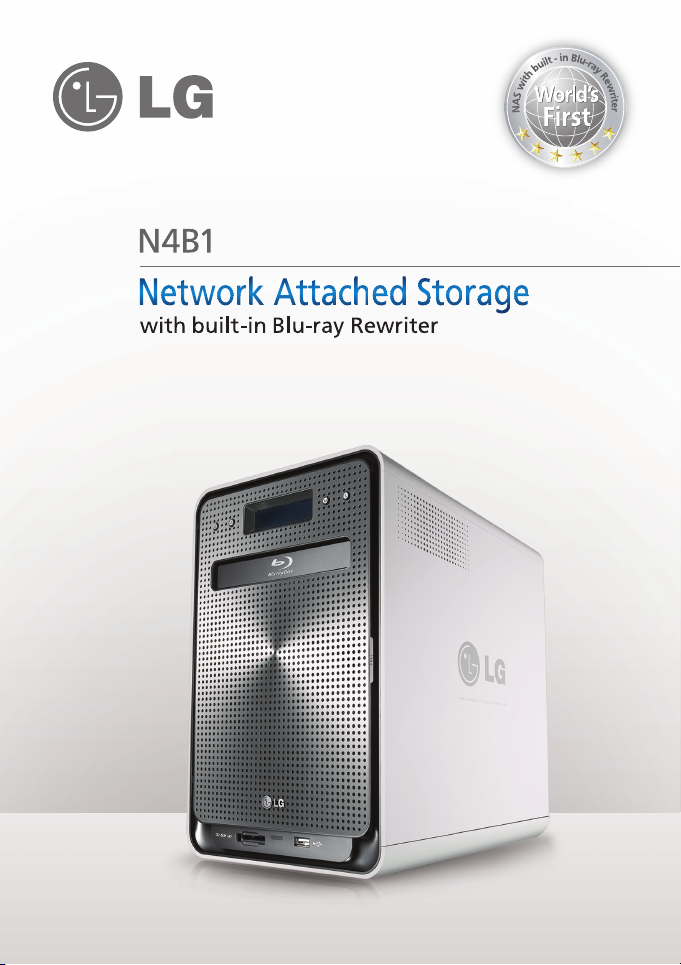
Guide d’utilisateur et
manuel d’instruction
Page 2

Avertissement de sûreté
Consignes de sûreté
Note
Ne placez aucun objet à moins de 15cm de l’unité. L’unité atteint des
1
températures créant le risque de brûlures.
Utilisez seulement les dispositifs compatibles avec les ports de système, sinon
2
le système et les dispositifs risquent d’être endommagés.
3 N’employez pas de disques endommagés. Le produit peut être endommagé.
Ne démantelez pas ou ne changez pas la structure du système de quelque
4
façon. Ceci peut causer une décharge électrique.
En traitant des composants de système, conformez-vous strictement au manuel
5
d’instruction. Le contact physique avec la soudure sur le derrière des composants peut causer des dommages graves.
En transportant le système, les premiers arrêtent le système et démontent
l’unité de la source d’énergie. La tension soudaine en câbles peut endommager
6
considérablement le système. Les câbles lâches peuvent causer des dommages physiques.
Prenez soin en manipulant le système pour pour ne pas corrompre les données
du disque dur.
- Attention de prendre soin dene pas cogner ou ne pas exposer le système aux
températures extrêmes, car il peut endommager le disque dur sensible.
- Attention de prise en allumant l’électricité, comme pendant ce temps tous les
7
external au système peuvent corrompre les données de disque dur.
- Prenez l’attention en allumant l’électricité, comme pendant ce temps toutes
les bosses d’external au système peuvent corrompre les données de disque
dur.
Page 3
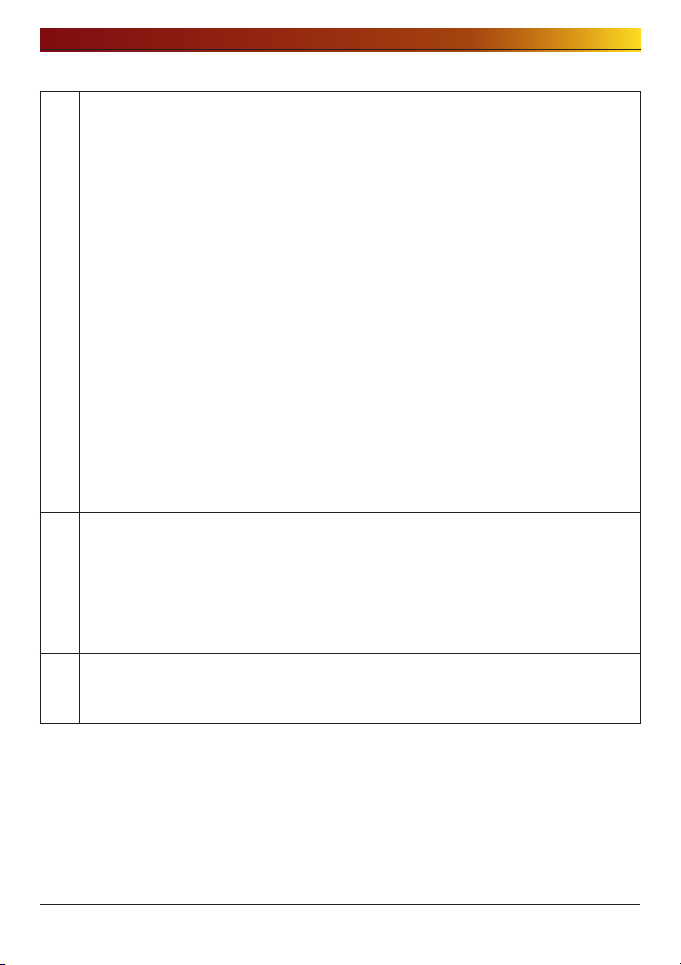
Avertissement de sûreté
Dans le cas de dommages au HDD et aux données
- Pendant l’installation ou le débranchage du système, assurez-vous que le
système n’éprouve aucun choc physique externe.
- Pendant l’opération de HDD, des montées subites courtes et des interrup
tions de la puissance, qui font allumer le système au loin et rapidement.
- Interruption soudaine de l’électricité lors du fonctionnement.
- Déplaçant le système ou les chocs physiques externes lors du
fonctionnement du HDD
- pendant la configuration de nouveaux volumes.
i) Si pendant l’utilisation, des volumes existants sont supprimés et de
8
nouveaux volumes sont créés, des données seront perdus. - par exemple
infections de virus.
ii) Avant la configuration de nouveaux volumes, chaque utilisateur doit faire
un support des données, aussi bien qu’en créant de nouveaux volumes,
pour assurer la possibilité de restauration.
※ Données toujours de secours de disque dur pour éviter la perte accidentelle
de données.
En cas de l’administrateur oubliant le mot de passe, la restauration est
impossible. Par conséquent sauvegardez le mot de passe.
※ Pour créer un nouveau mot de passe, le système doit être réinitialisé.
9
Dans ce cas-ci, toutes les données seront perdues, et le rétablissement de
données sera impossible, pour des raisons de sécurité. Le fabricant dément
toute la responsabilité en cas de cette occurrence.
En cas ou la couverture soitétant enlevée lors du fonctionnement, l’utilisateur
10
risque une décharge électrique, des dommages physiques, et des dommages
au système.
-
Page 4
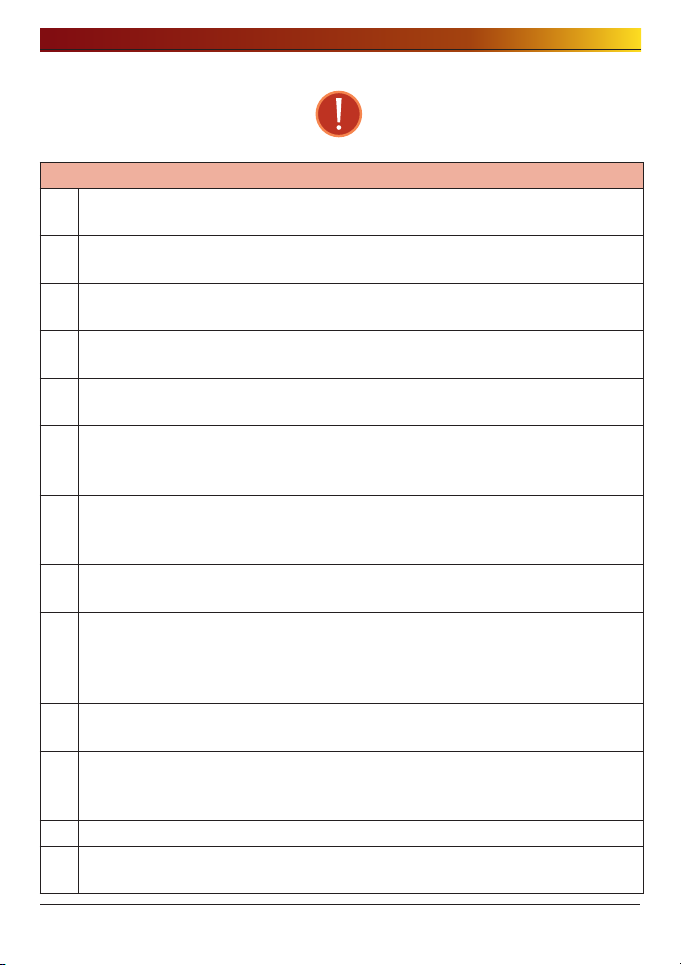
Avertissement de sûreté
Avertissement
N’employez pas de fils électriques endommagées. Ceci peut causer une
1
décharge électrique, et un risque d’incendie.
Employez un fils et une prise branches sur terre pour éviter une décharge élec-
2
trique et d’endommager des composants.
Ne manipulez pas les fils électrique avec les mains humides, car ceci peut
3
causer un choc et des dommages.
En enlevant la prise de l’interupteur, assurez-vous l’interupteur la prise et non
4
pas le fils. Autrement ceci peut endommager la prise et me le feu.
Toujours vérifiez et employez le bon voltagepour éviter une décharge élec-
5
trique, des dommages graves au système, et initier le feu.
Utilisez toujours des fils branches sur terre et de capacité correcte (tension/
6
courant), ,pour ‘éviter tout danger de dommage, une décharge électrique, et
des dommages electriques.
En cas du de bruits émanants des fils ou des prises électriques, immédiatement
7
déconnectez et entrez en contact avec le centre de service, pour éviter le feu et
des dommages.
Assurez-vous que les prises électriques soient correctement branchées aux
8
interrupteurs pour éviter le feu.
Assurez-vous que que les fils électriques ne soient pas endommagés ou ne
posez pas d’objets lourds directement dessus. Ne gardez les fils électriques à la
9
portee des enfants et des animaux domestiques. Les fils endommagés peuvent
causer un choc électrique ou le feu.
Maintenez les fils de courant cordons et les interrupteurs de secteur propres à
10
tout moment pour éviter le feu et le choc électrique.
En cas d’humidité entrant dans le système, déconnectez immédiatement le cou-
11
rant et entrez en contact avec le centre de service, pour éviter le danger des
dommages du système, un choc électrique, et le feu.
12 Ne bloquez pas les passages de ventilation, car ceci endommagera le système.
Avant de nettoyer le système, déconnectez toujours le courant, afin, d’éviter
13
des dommages et une décharge électrique.
Page 5
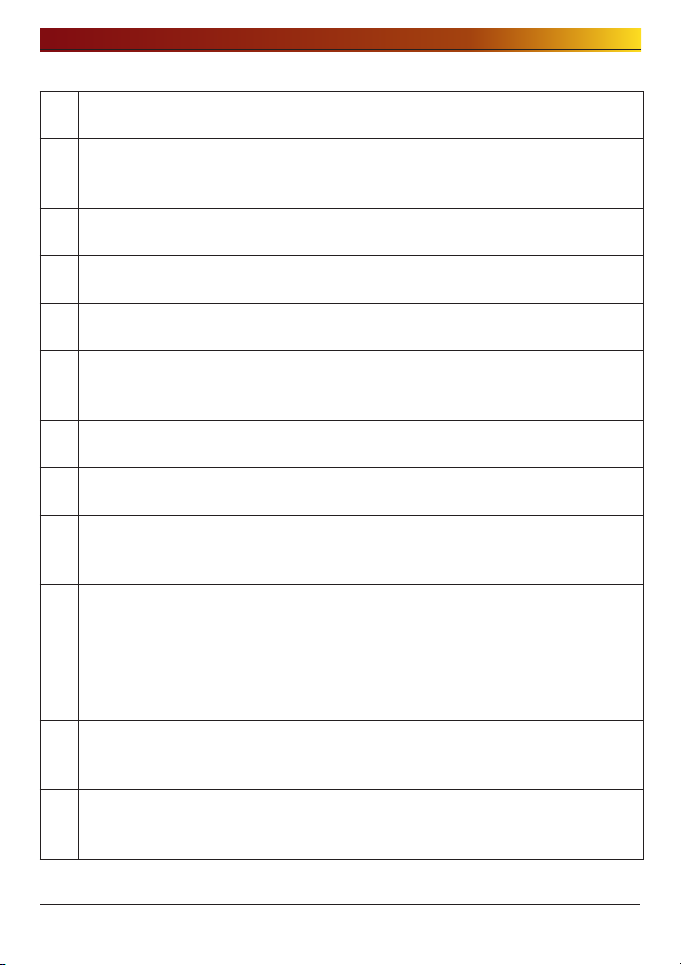
Avertissement de sûreté
En cas d’eclairs ou de tonnerre, retirez les prises de l’interupteur pour eviter
14
tous dommages ou le feu.
En cas de chute du système, entrez en contact avec le centre de service pour
15
conseils et possible service. Ne pas faire ceci peut créer un risque de dommages, de feu et de décharge électrique.
Protegez le système de la lumière directe du soleil pour éviter la surchauffe, et
16
la fonte du boitier, qui peut initier le feu et des dommages.
Ne placez pas d’objets, de bougies ou de cigarettes inflammables sur le sys-
17
tème, car ceci peut causer le feu.
En cas d’une odeur ou d’une fumée brûlante émanant du système, déconnectez
18
immédiatement le courant, et entrez en contact avec le centre de service.
Gardez les dispositifs de chauffage et d’autres composants électriques à une
19
distance du système pour éviter le fonte, et par conséquent le danger des dommages, du feu, et de la décharge électrique.
Avant de démonter le système, assurez toujours le débranchage physique du
20
câble électrique de l’interrupteur.
Ne démontez pas l’alimentation d’énergie, pour éviter le danger d’une décharge
21
électrique.
Gardez les enfants au loin du système, car la consommation de pièces causera
22
des dommages sérieux. En cas d’avaler une des pieces parties, telles que des
vis, cherchez immédiatement un traitement médical.
Assurez-vous que les interrupteurs de puissance multipoints ne soient pas
surchargés pour éviter le danger du feu et d’une décharge électrique. Assurez-vous que les fils soient toujours arranges d’une manière ordonnée et ne
23
soient pas bloques sous le système ou d’autres objets lourds. En reliant et en
déconnectant le fils électrique, prenez soin en manipulant la prise pour éviter le
danger d’une décharge électrique.
Assurez-vous qu’il n’y a aucun lâche, ou objets métalliques exposés à
24
l’intérieur du boitier, pour éviter le danger des dommages, le feu et une
décharge électrique.
Assurez-vous que de ne jamais utiliser vos main pour éviter d’endommager
25
le système et une décharge électrique. Employez toujours un tourney vis pour
travailler à l’intérieur du système.
Page 6
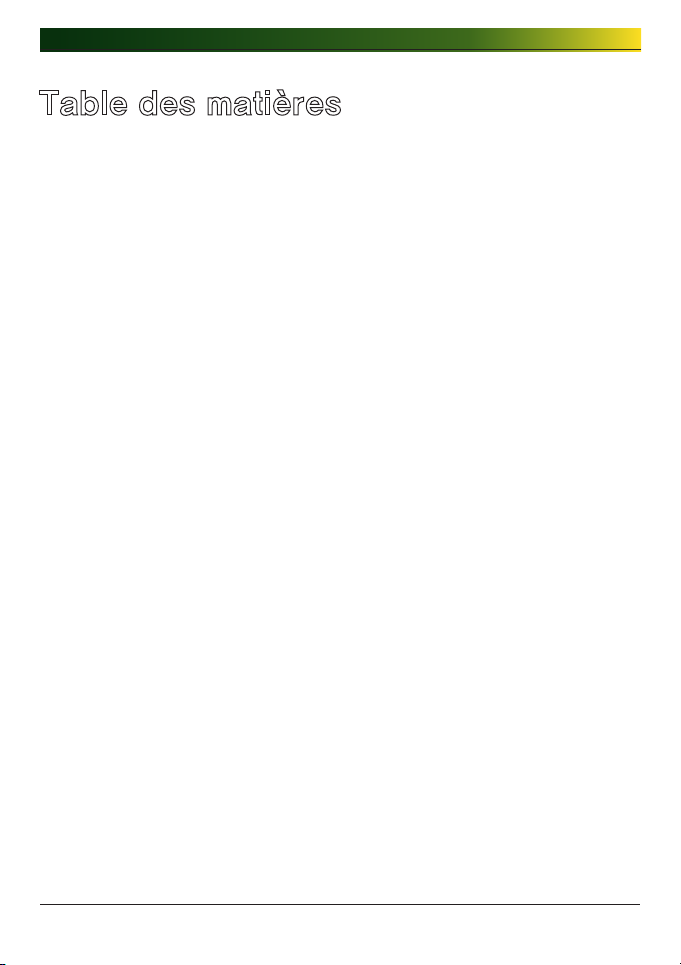
Table des matières
Table des matières
1. Introduction ....................................................11
Introduction du LG NAS .....................................................11
OS soutenu ......................................................................12
Components de Kit ............................................................13
Vue frontale et dorsale ......................................................14
. Installation du LG NAS ......................................1
Installation et installation de disque dur ...............................15
Installation du `LG NAS Installer(installation de fichier
système du LG NAS, volume et configuration du RAID) ...........20
Raccordement de LG NAS ..................................................24
‘LG NAS PC Software Installer‘ (installation et utilisation de
programme d’application de PC) .........................................25
Installation de programme d’application du PC ............................ 26
Utilisation de programme d’application du PC ............................. 27
. Utilisation des boutons anterieurs de panneau
cristaux liquides et avants [panneau/conseil] .....
Outre de l’électricité/sur (bouton de POWER) .......................35
Plateau ouvert/étroit (bouton DISC OPEN ) ...........................36
Installation d’action (bouton de MODE) ................................36
Installation d’IP ....................................................................... 37
Données de secours sur des disques utilisant NAS (support IMPAIR) 38
Données d’enregistrement au disque (ODD Burn) ........................ 39
Back up d’USB et de carte de mémoire ..................................... 41
Indication d’état de NAS (bouton de SET) .............................42
Nom du clientet confirmation d’IP .............................................. 43
Confirmation d’heure et de date ................................................ 43
Sauf la confirmation de capacité................................................ 43
Confirmation d’état de la configuration de RAID (synchro) ............. 44
Page 7

Table des matières
Contrôle de statut d’opération de système .................................. 44
. Utilisation du menu du Web du LG NAS (pour des
administrateurs du LG NAS) ..............................
Accès du menu du Web de l’administrateur ..........................45
Menu exprès de Wizard d’installation...................................46
Arrangement de système .......................................................... 46
Registration d’User ................................................................. 49
Sauvegarde de Programmation ................................................ 50
Sync Mobile ........................................................................... 53
FTP Spectateur ....................................................................... 54
Changement du mot de passe et de l’information d’administrateur 56
Aide ...................................................................................... 56
Arrangements de système .................................................57
Réseau .................................................................................. 57
Hôte ................................................................................................57
Interface ..........................................................................................58
Atelier / Domaine .............................................................................60
Date et heure .......................................................................... 61
Installation de Date et Heure ..............................................................61
Installation de NTP ............................................................................62
Notification de Courrier ............................................................ 63
Volume .................................................................................. 64
Configuration de la Gamme de Volume .................................................65
Création d’un volume ........................................................................67
Suppression des volumes ...................................................................67
Edition du volume ..............................................................................67
Expansion du volume .........................................................................67
Migration de volume ..........................................................................68
Power .................................................................................... 68
Installation d’hibernation ...................................................................69
Configuration de Courant de I’UPS ......................................................70
Fermeture ........................................................................................71
Arrangement de langue ........................................................... 72
Page 8
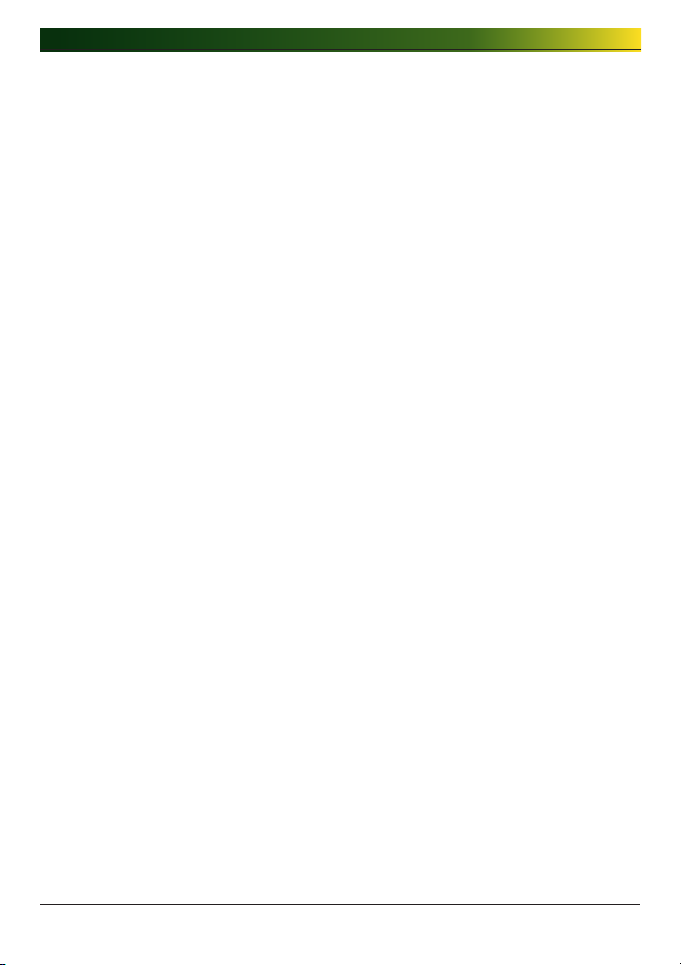
Table des matières
Firmware ................................................................................ 73
Mise à Jour .......................................................................................73
Initialisation ........................................................................... 75
Gestion de part de LG NAS ................................................77
Utilisateur .............................................................................. 77
Groupe .................................................................................. 79
Dossier .................................................................................. 81
Blu-ray (CD/DVD/BD) ......................................................83
Stockage - données de disque d’économie à LG NAS .................. 83
Copie de Données du Disque ..............................................................84
Sauvegarde d’Image du Disque ...........................................................85
Enregistrement ....................................................................... 86
Graver un Disque ..............................................................................87
Graver un Image ...............................................................................88
Scheduling Backup ................................................................. 89
Service ...........................................................................93
DDNS (DNS dynamique) ........................................................... 93
Serveur du réseau ................................................................... 94
FTP .................................................................................................94
AFP .................................................................................................96
Network Printer ....................................................................... 96
iTunes ..................................................................................102
Dispositif de mobile & Synchro ......................................... 103
USB Sync ..............................................................................103
e-SATA ................................................................................108
USB/carte de mémoire ............................................................109
L’information .................................................................. 110
Status ...................................................................................110
Notation ................................................................................111
. Utilisation du menu du Web du LG NAS
(utilisateurs réguliers) ..................................... 11
Accès de menu de Web d’utilisateur .................................. 112
Page 9

Table des matières
Utilisation des fonctions du LG NAS d’atterrisseur .............. 113
Menu exprès d’installation ...............................................113
Dispositif mobile de synchronisation .........................................113
FTP Spectateur ......................................................................114
Mots de passe d’utilisateur changeants .....................................116
Aide .....................................................................................116
Blu-ray (CD/DVD/BD) ..................................................... 117
Stockage - (Le disque de données économisent au NAS’) ..........117
Copie de disque de données - stockage des données sur le LG NAS. .....118
Sauvegarde par duplication du disque ...............................................119
Gravage ...............................................................................120
Graver un Disque ............................................................................121
Graver un Image .............................................................................122
Mobile dispositif & Synchro .............................................. 123
USB Sync ..............................................................................123
Dispositif d’e-SATA ................................................................129
USB/carte de mémoire ............................................................130
. Utilisation du LG NAS par l’intermédiaire de la
commande du réseau ..................................... 11
Utilisation de LG NAS par data en Windows OS ...................131
Raccordement du MAC OS .............................................. 134
Accédez dans l’OS de Linux ............................................. 137
. Entretien de LG NAS ...................................... 1
LG NAS s’est arrêté/remise à zéro .................................... 139
Initialisation de mot de passe d’administrateur et
d’installation de réseau ...................................................140
Vérification des informations de système et économiser ....... 140
Exécution d’auto-diagnostic ............................................ 141
Défaillance ou défaut de fonctionnement du système ........... 142
Coupure d’électricité ou échec ......................................... 142
Page 10
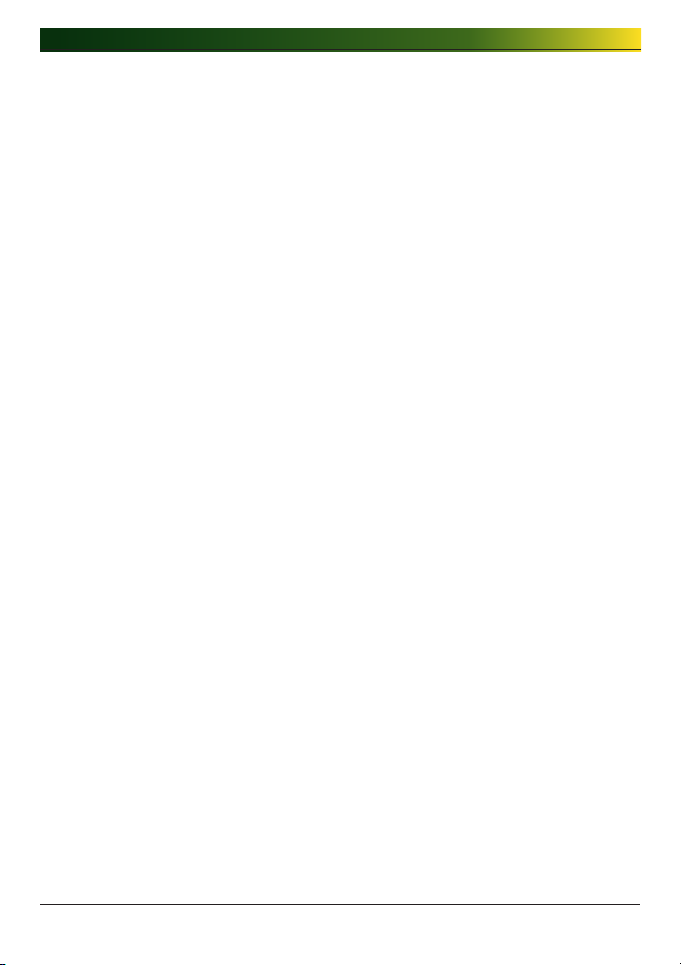
Table des matières
Protection de la température de système ...........................142
. Problèmes de RAID ........................................ 1
Annexe A Construction de volume & Configuration de RAID . 146
Annexe B Support technique ..........................................152
Annexe C Avis Logiciel Source Ouverte ............................ 153
Annexe D Liste compatible et recommandée de dispositif .... 156
10
Page 11
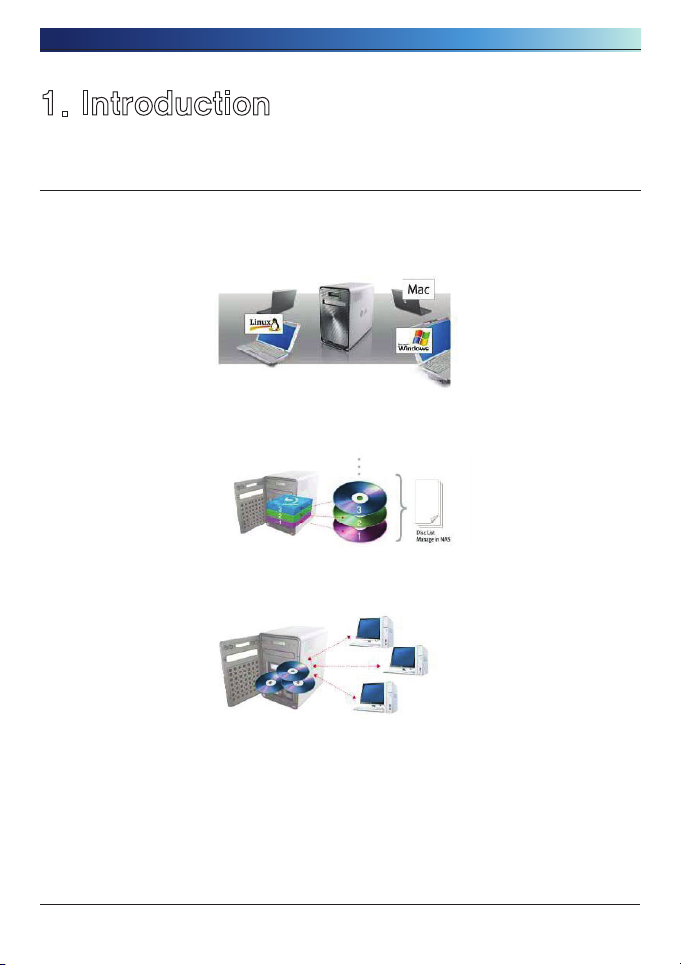
1. Introduction
1. Introduction
Introduction du LG NAS
Merci d’acheter le LG NAS avec le Blu-ray Rewriter.
01) Maintenant vous pouvez employer le LG NAS du base donnée-sauvez et partagez
des fonctions des logiciels d’exploitation dans les Windows, de Mac et de Linux.
02) De même, le rewriter interne de Blu-ray peut être employé pour sauver
efficacement des données solidement pendant de longues périodes.
03) En outre, la commande de Blu-ray peut être employée en copiant directement des
données à partir des disques sur LG NAS.
11
Page 12
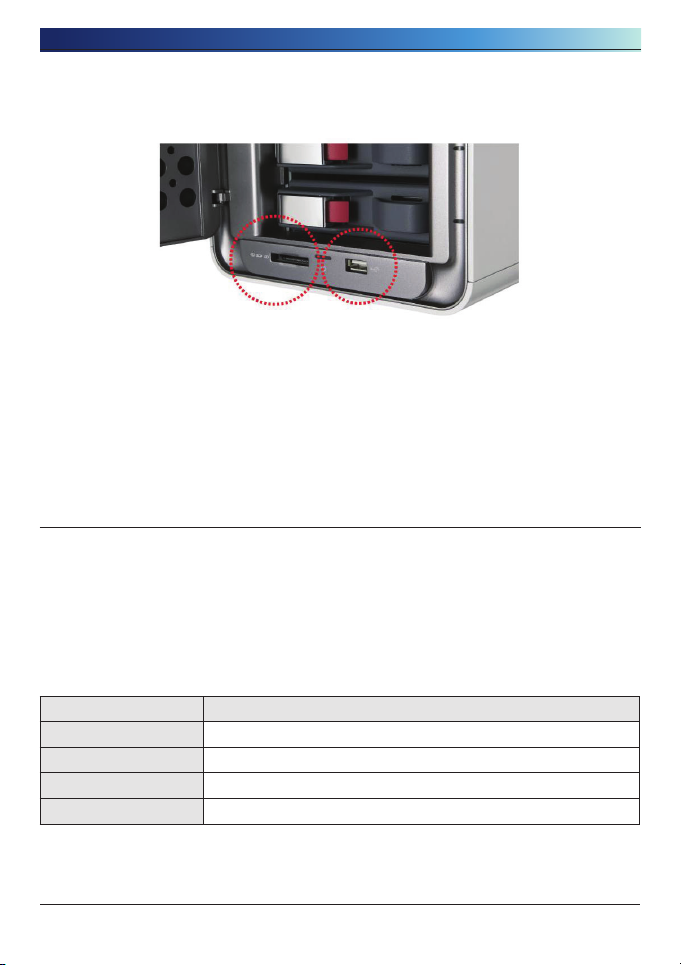
1. Introduction
04) Le LG NAS tient compte également de la synchronisation mobile, sans utilisation
d’un PC, car des dispositifs mobiles peuvent être directement synchronisés au LG
NAS.
Ce manuel d’utilisation contient l’information exprès d’installation aussi bien que des
options et des fonctions détaillées.
OS soutenu
LG NAS
∙ Windows XP, Server 2003, Vista
∙ Mac OS Mac OS 9.x ou plus tard
∙ Linux (Redhat, Suse, Ubuntu)
PC S/W
PC S/W OS de support
NAS Detector Windows XP, Server 2003, Vista, Mac OS 10.x
Comnso Backup Windows XP, Server 2003, Vista
Acrobat Reader Windows, Mac, Linux
Flash Player Windows, Mac, Linux
1
Page 13
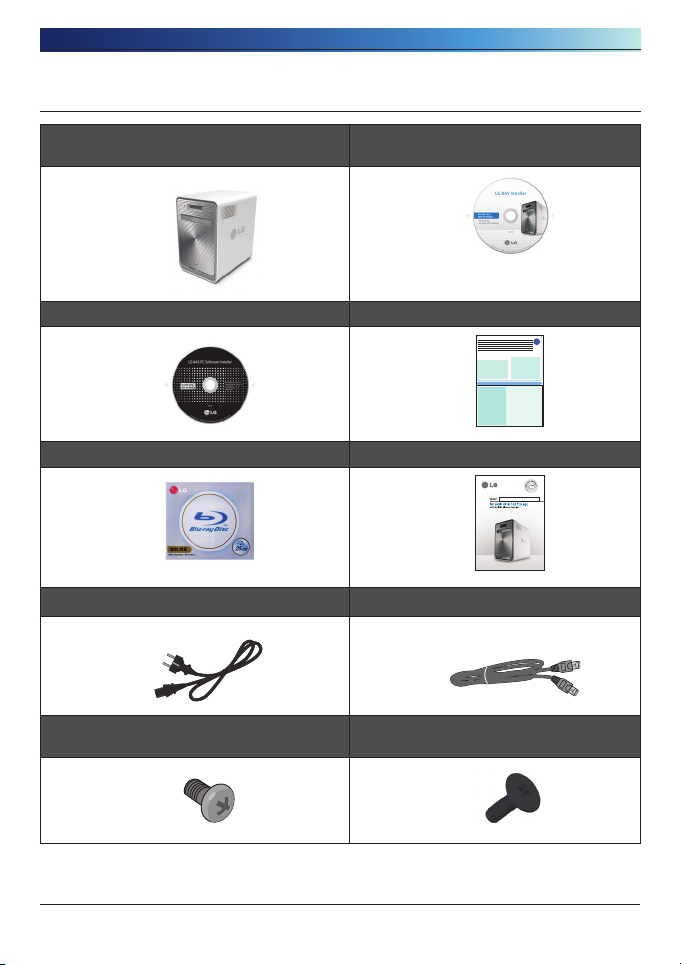
1. Introduction
Components de Kit
∙ LGNASavecincorporeBlu-rayRe-
writer
∙ ‘LGNASInstaller’(LGNAS-disque
d’installationdefichiersystème)
∙ ‘LGNASPCSoftwareInstaller‘ ∙ Garantiedeproduit
∙ Disqueblanc(BD-RE) ∙ Guided’installationrapide
Guide d’installation rapide
∙ Cordonélectrique ∙ CâbleLAN
∙ Visd’attachededisquedur(x16)
∙ Visdefixationduredesupport(x4)
-clôtureseulement
*Lesphotographiesdesimagesdumanuelpeuventdifférerselonlescomposants
modèles.
1
Page 14
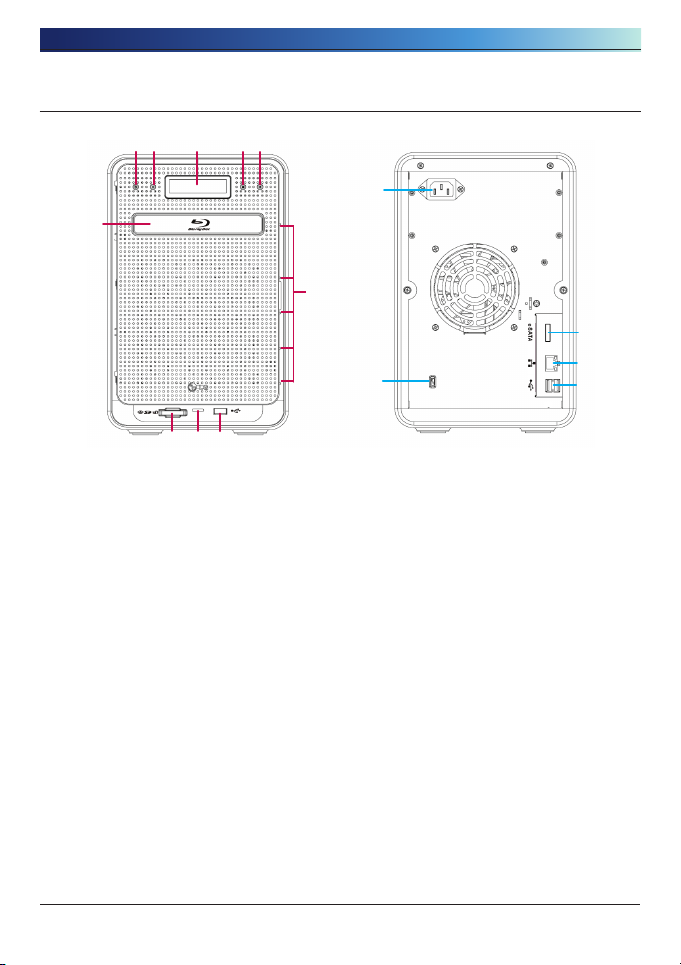
1. Introduction
RESET
Vue frontale et dorsale
①
② ③ ④⑤
⑥
⑩
⑪
⑮
⑫
⑬
⑭
① Bouton de puissanse, allumer, eteindre presser le bouton (pour arrêter la puis-
sance, pendant 3 secondes sans interruption).
② Bouton ouvert de disque: ouvre et ferme le plateau optique d’unité de disques.
③ Fenêtre d’affichage à cristaux liquides: montre l’état actuel.
④ Bouton de mode: change le mode.
⑤ PLACEZ le bouton: choisit le mode.
⑥ Commande de Blu-ray
⑦ Lecteur de carte de mémoire: écart-type, MMC, milliseconde et XD de soutiens.
⑧
Affichage LED d’état actuel de la mémoire card- Bleu: fonctionnement correctement
⑨ Port d’USB: Interface d’USB 2.0
⑩ Affichage LED d’état de HDD/ODD- Bleu: fonctionnement fonctionnant correcte-
ment
⑪ Inlet: Raccordement de corde de c onnection alternative.
⑫ e-SATA: Appui de dispositif de l’External SATA II
⑬ LAN port: LAN cable connection.
⑭ Port d’USB: Interface d’USB 2.0
⑮ Serrure de Kensington: Serrure anti-vol.
⑦ ⑧ ⑨
1
Page 15
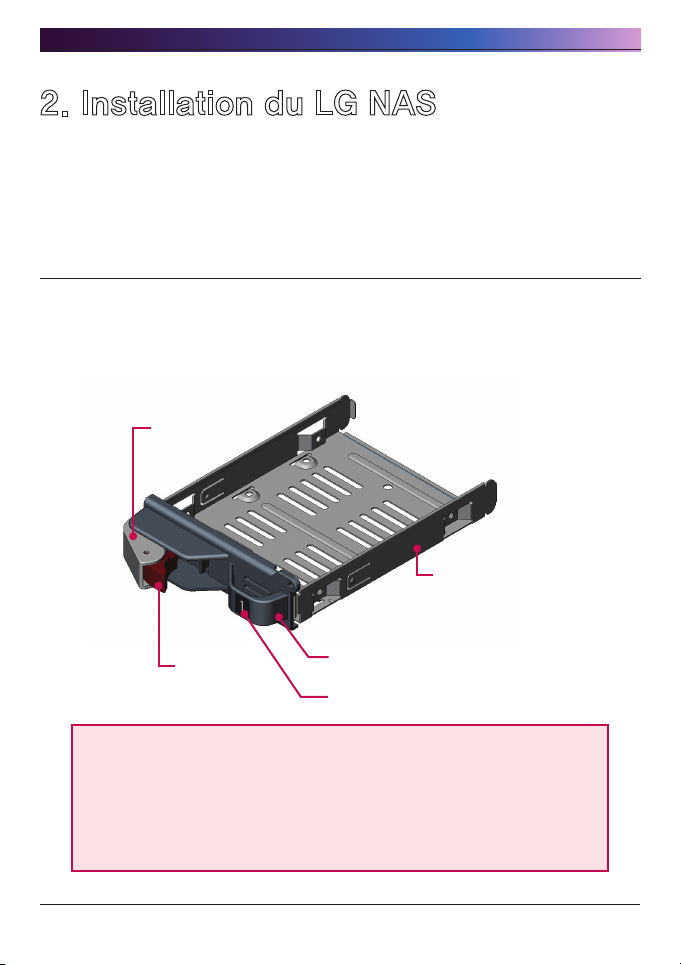
. Installation du LG NAS
. Installation du LG NAS
Suivez ces instructions d’installallation de votre LG NAS. Si votre LG NAS est du type
de clôture, commencez svp à partir de <Installation et installation de disque dur>,
d’autre commencent svp à partir de <Raccordement de LG NAS>.
Installation et installation de disque dur
Un support de HDD de LG NAS est montré ci-dessous. Veuillez yvous référer à chaque
nom tout en installant HDDs.
Composants de support de disque dur
Levier de sûreté
Support de disque dur
Levier de
casier
Note) Des disques durs de la taille 250GB/500GB/1TB sont recommandés,
qui devraient être la même taille de la même compagnie. Si les tailles de
disque diffèrent, la configuration de RAID emploiera le plus petit disque
comme référence pour mesurer toutes les tailles de disque, le reste de
thereforethe ne peut pas être utilisé et des diminutions de longévité.
Levier de support de disque dur
Nombre d’étiquette de support de disque dur
1
Page 16
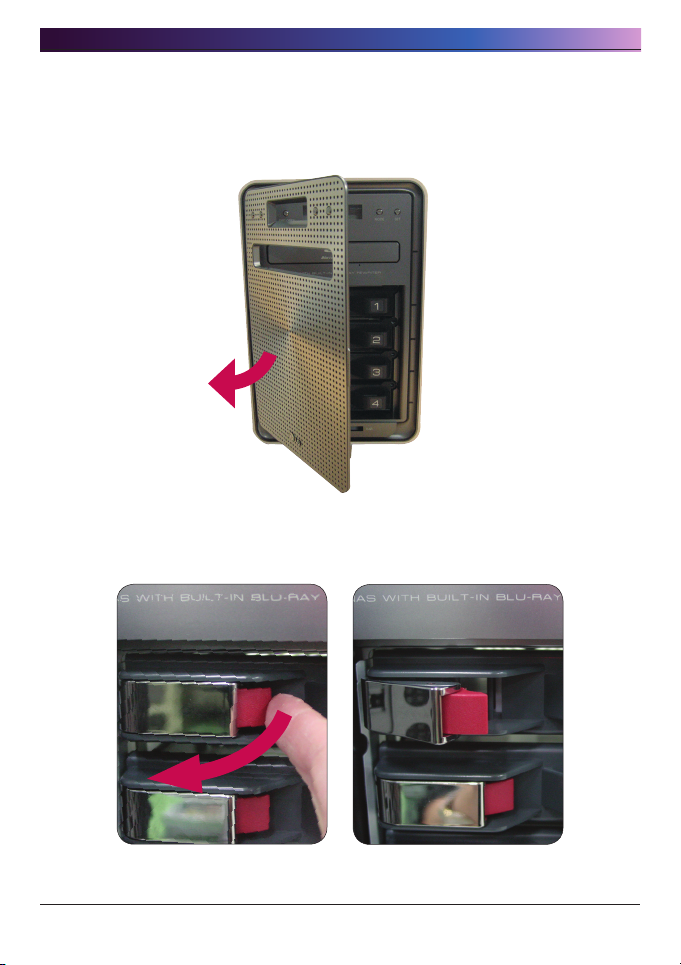
. Installation du LG NAS
① D’abord, assurez-vous que le courant est coupé pour tous les composants et le
système principal.
② Ouvrez la couverture du LG NAS
③ Ouvrez le support de disque dur et tirez le levier pour dessiner dehors le support.
1
Page 17

. Installation du LG NAS
④ Insérez le disque dur dans le hardrack, et avec un tournevis, vissez les quatre vis
dans l’endroit.
* Si le disque dur a été en service, toutes les données là-dessus seront perdues.
1
Page 18
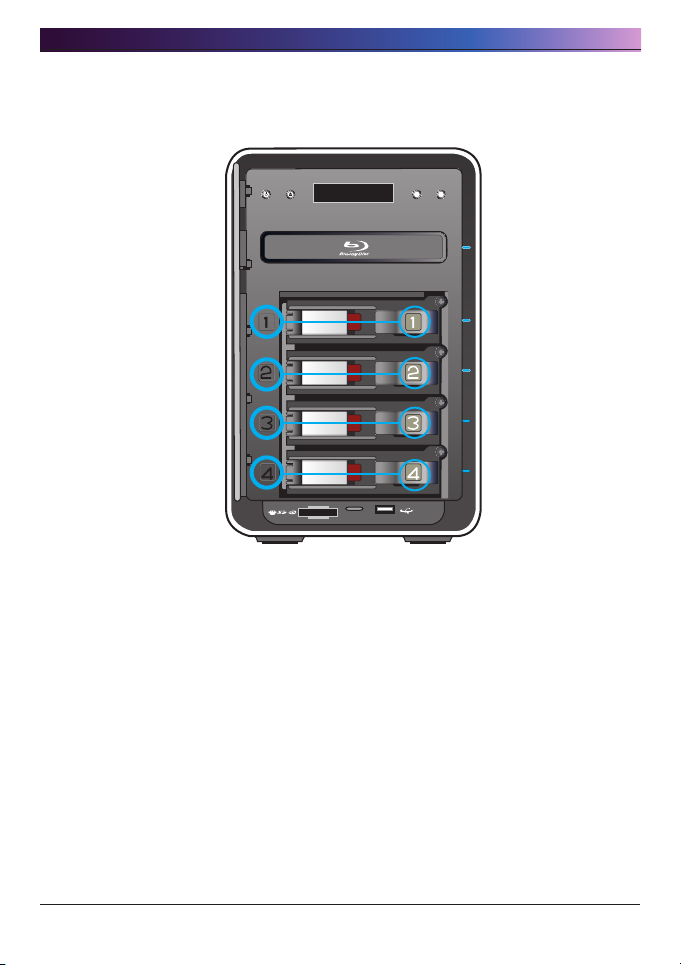
. Installation du LG NAS
M S
⑤ Assortissez le nombre d’étiquettes dures de support et le nombre de panneaux de
NAS, pour insérer le support dur dans la fente.
1
Page 19
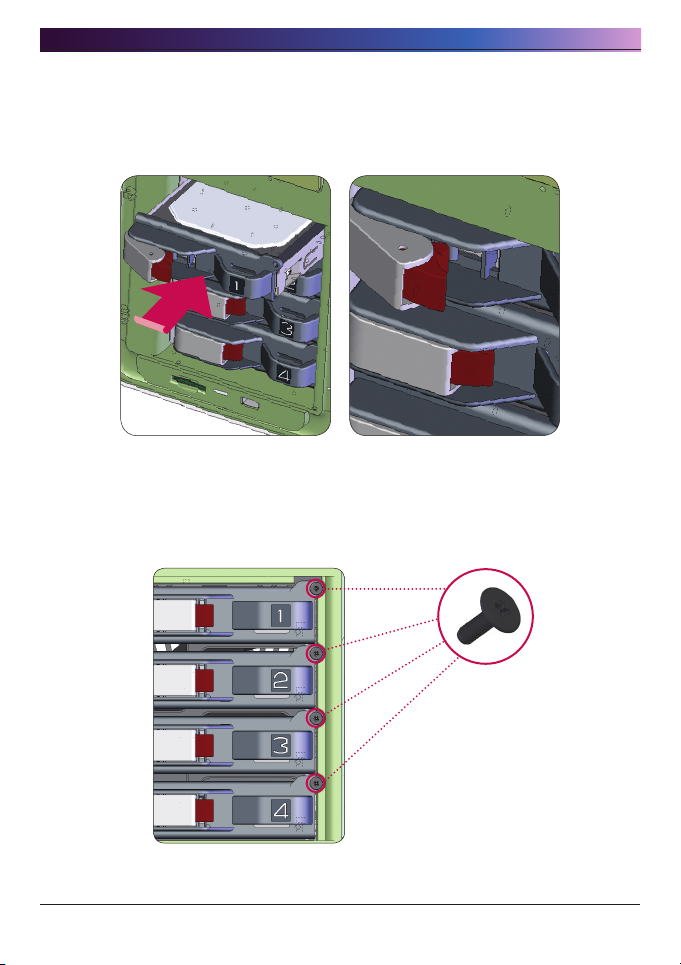
. Installation du LG NAS
⑥ En empêchant d’entrer le levier de casier, poussez le hardrack dans l’endroit,
détectant à l’oreille le bruit. Quand le hardrack correctement et complètement est
enfoncé, appuyez sur le bouton bloqué pour le fermer à clef
Répétez de même la procédure d’installation pour tous les disques durs.
⑦ Pour eviter le detachement du dur de soutien, vissez en utilisant les boulons qui
sont inclus.
1
Page 20
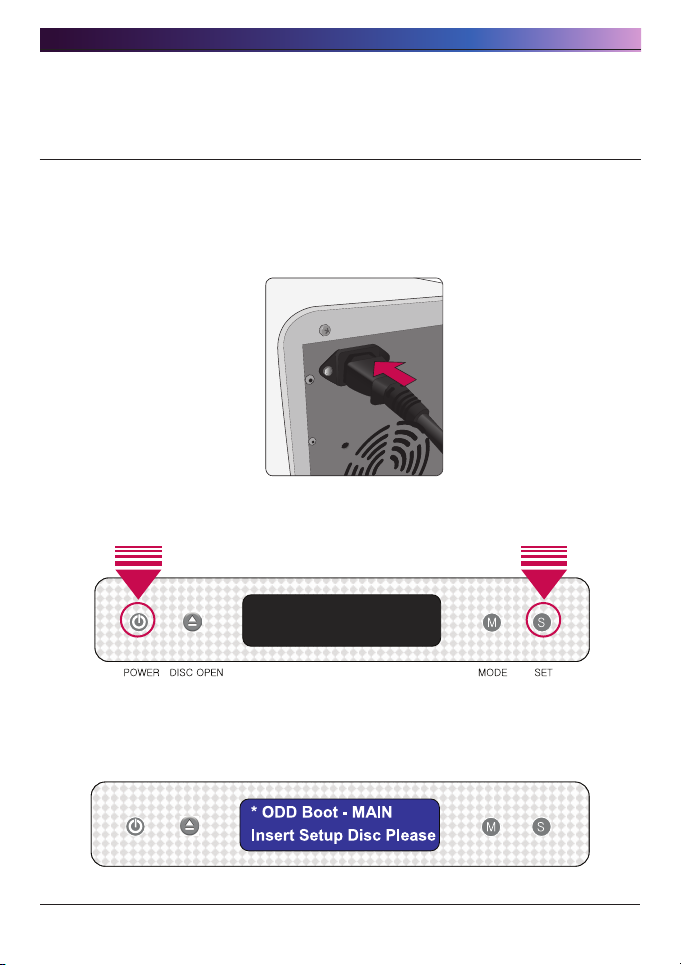
. Installation du LG NAS
Installation du `LG NAS Installer (installation de fichier système du LG NAS, volume et configuration du RAID)
Employez le disque inclus de `LG NAS Installer` pour le système automatique installe et
configuration de volumes de disque dur.
① Branchez le `cordon de secteur` à une sortie électrique.
② Tout en tenant le bouton du `SET’, appuyez sur le bouton du `POWER’ pour com-
mencer le LG NAS.
③ Après environ 20 secondes “Insert Setup Disc Please…” Message apparaîtra et le
plateau s’ouvrira automatiquement.
0
Page 21

. Installation du LG NAS
④ Insérez le disque “LG NAS Installer”) et poussez le bouton “DISC OPEN” pour fer-
mer le plateau. Les messages “Checking Disc Contents…” et “Boot from ODD, wait
please…” indiquez que le NAS dispose à organiser des fichiers de système.
⑤ Aprés 1 minute, les deux messages suivants apparaissent. Aprés, appuyer sur le
bouton ‘SET’ et selectionnez ‘S: Default Setup’).
Les ‘S` indique le bouton du ‘SET’. Le `M’ indique le bouton du `MODE’.
Si le choix manuel de la configuration de niveau et de volume de RAID sont désirés,
appuyez sur le bouton de MODE pour choisir le ‘M: Custom Setup’ (l’utilisateur
configure manuellement le volume et le RAID). Le fichier système sera installé et LG
NAS rechargera. Le volume peut alors être configuré utilisant des menus de Web.
Pour le contenu détaillé voyez <Installation de volume>
Le RAID disperse les données aux disques durs multiples pour garder
de la perte de données due aux dommages physiques. La configuration
de volume de défaut de LG NAS dépend du nombre du HDDs installé. La
table ci-dessous montre la liste de la configuration de niveau de RAID de
défaut.
Niveau de RAID de défaut
Nombres de Hard disk 1 2 3 ou 4
Niveau de RAID de
défaut
SEULEMENT
1 DISQUE
(Aucun RAID)
RAID 1
(refléter)
RAID 5
(parité)
Pour le contenu détaillé voyez <Annexe A : Volume et configuration de RAID>.
1
Page 22
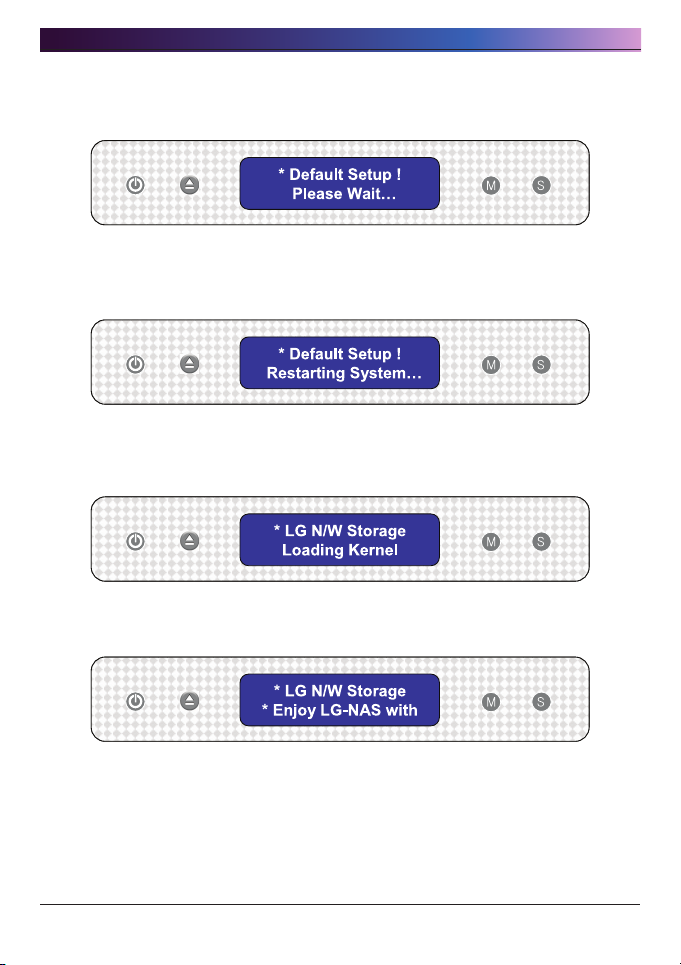
. Installation du LG NAS
⑥ Le message suivant indique le début de accompagnement d’arrangement de fichier
système.
⑦
Quand tous les fichiers système ont été installés, le système donnera un bruit
d’accomplissement avec un message indiquant que LG NAS se remettra en marche.
1)
⑧ Quand le système est d’abord initialisé le fichier système chargera. Pendant la
remise à zéro, le système de LG NAS ne peut pas être employé.
Après 40 secondes, un bruit indiquera l’accomplissement du système.
⑨ Le LG NAS commencera automatiquement la configuration du volume et du RAID.
* À la configuration de RAID, le nombre et la taille d’unité de disque dur
détermineront le temps de configuration de RAID.
2)
Page 23

. Installation du LG NAS
Capacité totale de
HDD
1TB (250 GB x 4)
2TB (500 GB x 4)
4TB (1 TB x 4)
Installation de fichier système
Installation de
Formating l’ HDDs
fichier système
Approximativement
Approximativement
10 minutes
Approximativement
Approximativement
10 minutes
Approximativement
Approximativement
10 minutes
15 minutes
30 minutes
60 minutes
1)
configuration de
Approximativement
Approximativement
Approximativement
Volume et
RAID
4~6 heures
8~10 heures
16~18 heures
Note) On lui recommande de ne pas employer LG NAS durant la configuration de
RAID, parce qu’il sera ralenti.
* Le progrès de configuration du volume RAID peut être vérifié en appuyant en
l’[RAID SYNC STATE] sur le bouton de SET sur le LG NAS.
2)
Page 24
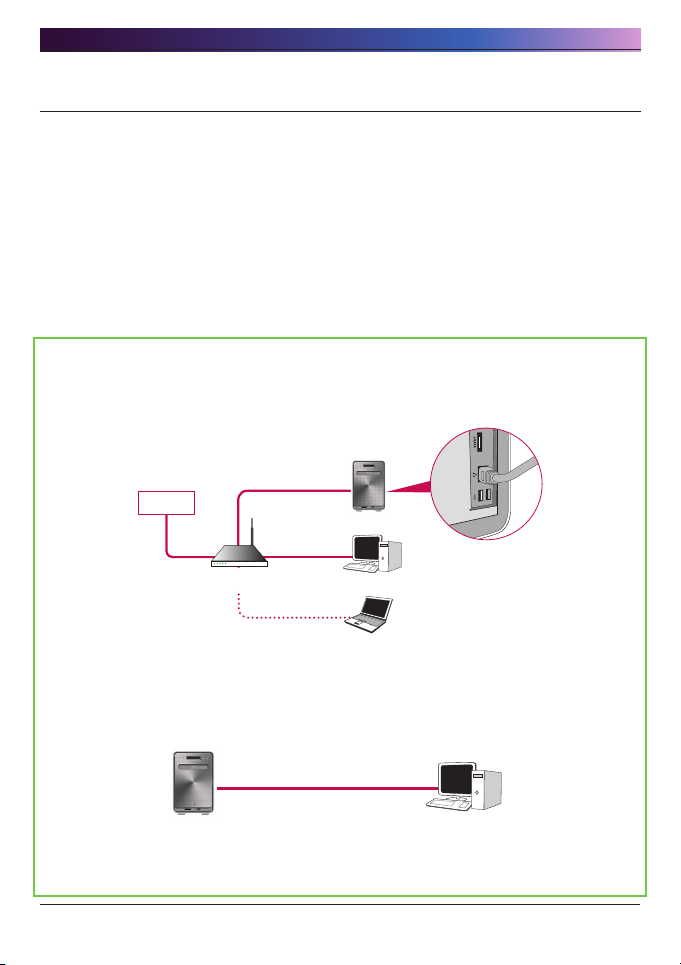
. Installation du LG NAS
Raccordement de LG NAS
Pour une IP adresse particuliere assignée de l’administrateur d’IP de réseau,
l’installation utilisant une IP adresse, le subnet mask, le passage de défaut et
l’information assignée de DNS est simple. Autrement, le LG NAS installera automatiquement l’environnement de réseau. Reliez les dispositifs comme suit se rapportant au
propre environnement de réseau de l’utilisateur
① Tilisant les câbles LAN Inclus, reliez les ports de LAN sur LG NAS et dispositifs de
réseau (routeur à la maison, routeur, commutateur, hub) entre eux ou branches les-
directement au port de LAN sur le PC.
A. Si le composant de réseau (routeur à la maison, routeur, commutateur, hub)
est employé pour relier LG NAS (routeur à la maison, routeur, commutateur,
hub) au PC, employez le procédé suivant.
B.
Internet
routeur à la maison, routeur,
commutateur, hub
Si vous reliez le NAS d’atterrisseur directement au PC sans un autre dispositif de
LG NAS
Desktop PC
Notebook
réseau, reliez-le directement au PC utilisant un câble LAN, alors placez l’IP adresse
à 1.1.1.01 et le subnet mask à ...0.
Câble LAN
LG NAS
Desktop PC
* Dans ce cas-ci, l’Internet du PC peut être déconnecté
Page 25
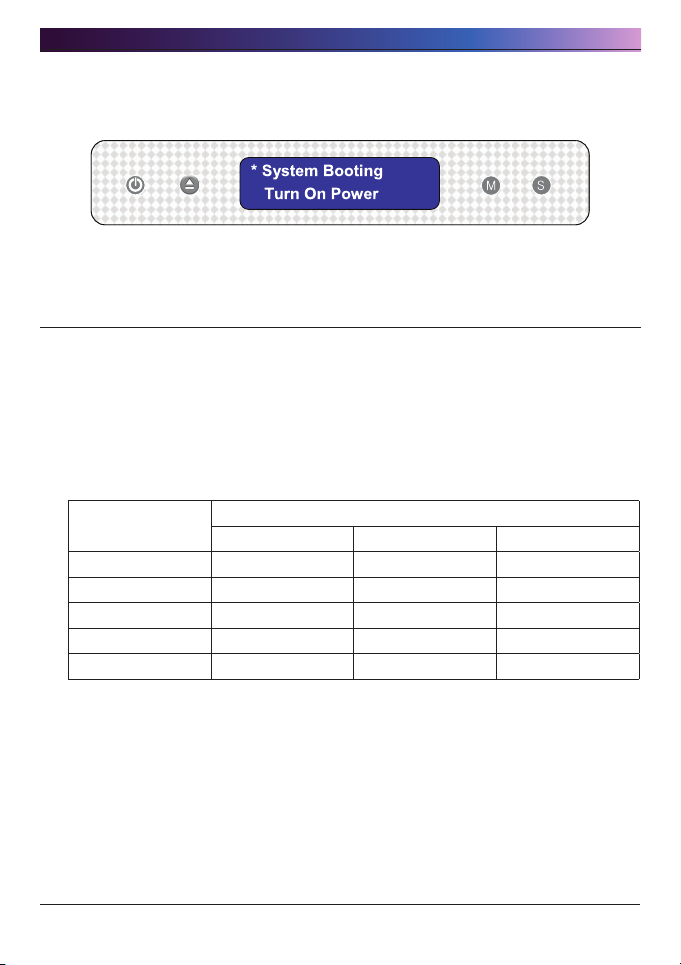
. Installation du LG NAS
② Assurez-vous que le cordon de secteur du LG NAS est relié, appuyez sur le bouton
de POWER (extrême gauche) pour allumer votre LG NAS.
‘LG NAS PC Software Installer‘ (installation et utilisation de programme d’application de PC)
‘LG NAS PC Software Installeur‘ fournit le “NAS Detector” qui détecte le LG NAS sur le
réseau rapidement et facilement, et le programme de secours de “Comnso Backup” que
peut les PCs de secours des client au LG NAS en temps réel. En plus, Flash Player et
Acrobat Reader instantanés sont inclus pour montrer le menu du Web et le Manual de
l’utilisateur.
Le procédé d’installation dépend de l’environnement du système d’exploitation
d’utilisateur.
Program
Acrobat Reader O O O
Flash Player O O O
NAS Detector O O -
Comnso Backup O - -
Manual de l’User O O O
Du système d’exploitation soutenu
Windows Mac Linux
Page 26
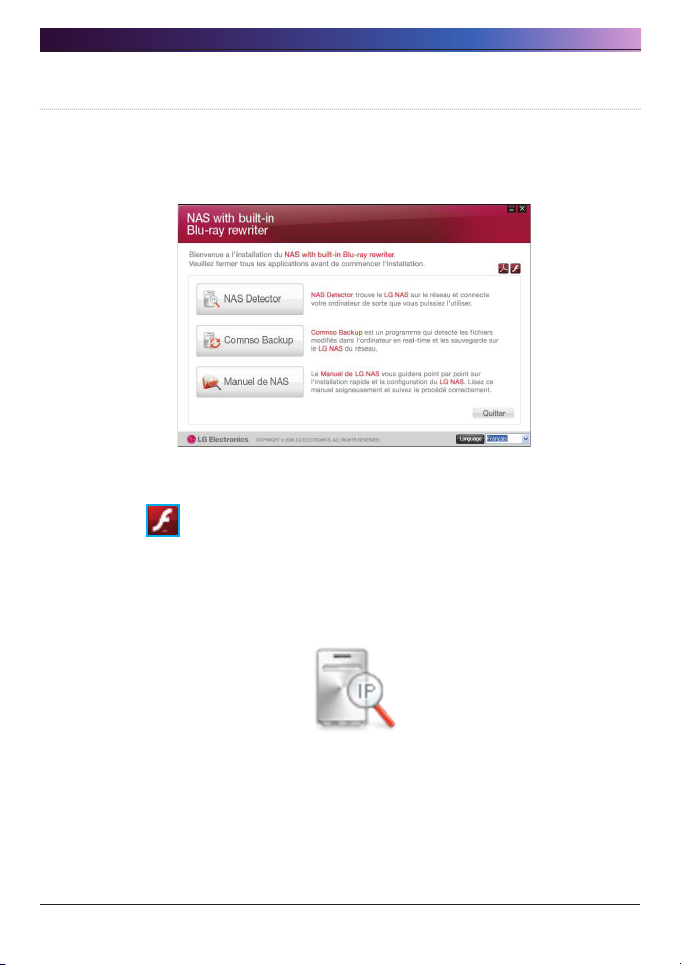
. Installation du LG NAS
Installation de programme d’application du PC
① Insérez le CD “LG NAS PC Software Installer” dans la commande de votre PC. Ceci
peut être commande CD, de DVD, ou de Blu-ray. Après un moment tandis que, le
menu suivant apparait.
② Installation du Flash Player. SI le menu du Web ne se montre pas correctement,
cliquez sur cliquez sur icône pour l’installer.
* Le menu du Web de LG NAS exige l’utilisation d’un joueur instantané.
③ Cliquez sur le bouton de NAS Detector de `et installez NAS Detector de `sur le PC
de l’utilisateur. Après installation l’icône Shortkut apparaîtra.
④ Pour installer le programme de Comnso Backup de `, cliquez sur le bouton de
Comnso Backup.
⑤ Pour voir le manuel d’utilisation de LG NAS, cliquez sur le bouton de Manuel de
NAS
Page 27
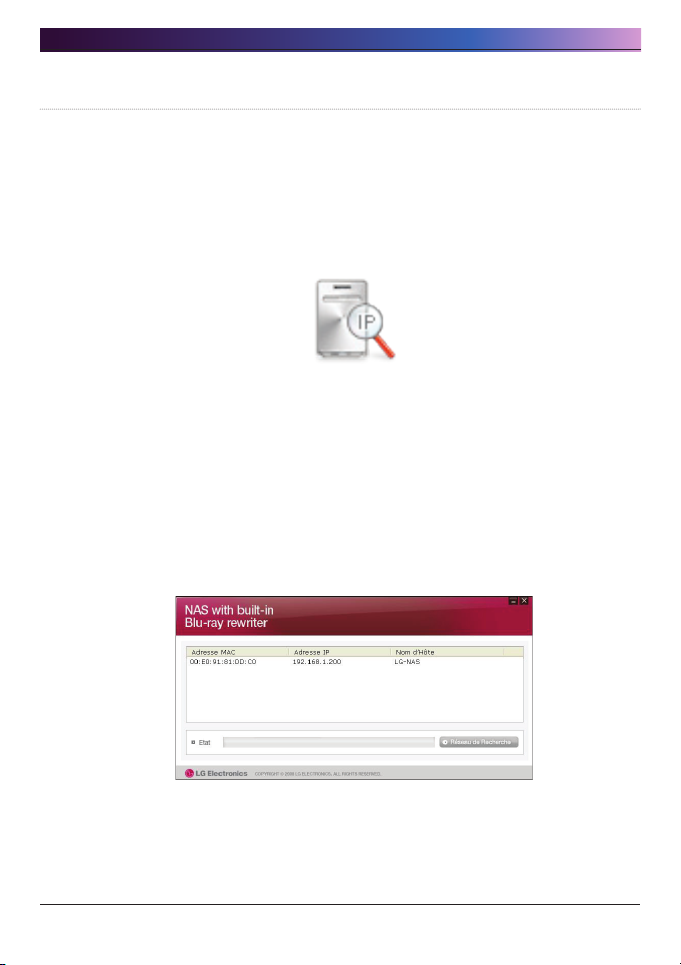
. Installation du LG NAS
Utilisation de programme d’application du PC
Ceci explique comment employer NAS Detector’.
Le guide détaillé du programme de Comnso Backup `peut être trouvé dans le programme après l’installation.
<‘Utilisation de NAS Detector>
① Après vérification le réseau de PC est intact, double clic l’icône « de détecteur de
NAS » sur l’ordinateur de bureau, pour que le programme s’ouvre.
② Le NAS Detector peut rechercher le réseau de l’utilisateur actuel automatiquement
Quand la recherche estterminée, , le MAC adresse l’IP adresse du LG NAS, et
l’information du nom du client sont affichées sur l’écran.
L’arrangement de défaut d’usine est en tant que ci-dessous.
- MAC Address : un numéro de série pour chaque LG NAS, imprimé dans l’étiquette
arrière.
- IP Address : 192.168.1.200
- Host Name : LG-NAS
Page 28

. Installation du LG NAS
* Si le LG NAS désiré n’est pas trouvé, clicquez encore sur le bouton de Reseau de
Recherche `pour remettre en marche la recherche. Si la recherche sur le NAS Detector `est non réussie, revérifiez la connexion réseau. Pour l’installation manuelle
voir la section <Installation d’IP>
Page 29
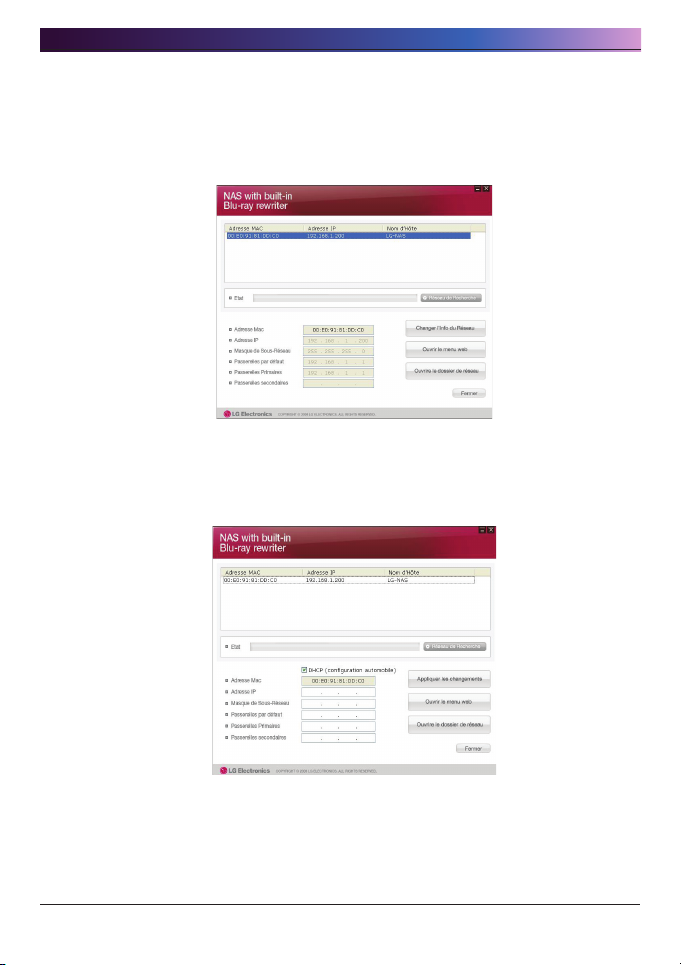
. Installation du LG NAS
③ Si le résultat de recherche du l’information de LG NAS est choisi, aussi bien que
l’information de réseau de défaut du LG NAS, y compris le subnet mask, le passage
de défaut et le DNS, le Web ouvert Menu `du réseau Info’, de changement `et les
boutons Folder de réseau ouvert `apparaîtront.
* Pour le ‘NAS Detector’ pour fonctionner correctement, le PC de l’utilisateur doit
être relié au mêmes routeur/commutateur/hub que le LG NAS.
④ Le “changez l’info” de réseau peut être cliqué dessus pour changer l’IP address
L’option de choix de DHCP apparaît si un routeur est utilisé ou s’il y a un serveur
de DHCP sur le réseau
* Si l’IP adresse spécifique d’utilisation ne se montre pas, utilisez l’IP adresse ‘NAS
Detector’ our cherchez DHCP option et l’IP adresse automatiquement s’affichera.
Page 30

. Installation du LG NAS
⑤ Si le bouton Ouvrir le menu web `est cliqué, le menu du Web du LG NAS choisi peut
être accede
⑥ Si le ‘Ouvrir le dossier de réseau‘ `; le bouton est cliqué dessue, le dossier de
réseau du LG NAS peut être accédé.
⑦ Cliquant sur “Ouvrir le menu web” ou Ouvrir le dossier de réseau, un bruit vers le
haut du message apparaît avec “oui”, qui quand choisi produira une icône de rac-
courci sur l’ordinateur de bureau, et après quoi le dossier de menu et de réseau du
Web du LG NAS peut être facilement accédé.
Shortkut de menu de NAS Web de Shortkut de folder de NAS Network
0
Page 31

. Installation du LG NAS
<Utilisant le menu du Web du LG NAS>
Le menue du Web offre des dispositifs de gestion de LG NAS tels que la gestion de
l’information, de part de réseau, et la gestion de service. Il offre également des menus
pour installer des données stockant utilisant la commande de Blu-ray et le stock synchronisé de dispositifs mobiles
① Double click en Shortkut
② Vous pouvez employer le menu du Web du LG NAS, après avoir entré
l’identification de l’utilisateur et le mot de passe. L’identification d’administrateur
est admin de `et le mot de passe initial est admin.
1
Page 32

. Installation du LG NAS
③ Installez, gestion de part, gestion de service, commande de Blu-ray, et synchro
mobile. dispositifs. Les informations détaillées peuvent être trouvées dans
<Chapitre Using LG NAS Web menue>.
<Utilisant le dossier du réseau du LG NAS>
La part et le magasin du dossier peuvent être faits, semblable au HDDs interne ou
externe relié au PC
① Double clic le raccourci de dossier de réseau du LG NAS Shortkut.
② La commande de Blu-ray du LG NAS et du dossier de défaut est montrée comme
`BD_Drive’et `n4b1 respectivement.
Page 33

. Installation du LG NAS
③ Pour lire un disque inséré dans LG NAS, double clique sur le dossier du BD-Drive’,
et pour accéder au disque dur du LG NAS, le double clique sur le filder du `n4b1.
* Si le contenu du BD_Drive du LGNAS ne montre pas correctement, régénérez sil
vous plait.
* L’identification d’administrateur est admin de ` le mot de passe initial est admin de `.
* <Dossiers de défaut de LG NAS>
Commande de Bleu-rayon de LG NAS d’atterrisseur
Racine de LG NAS d’atterrisseur
Dossiers de cible d’économie de défaut d’entraînement de Bleurayon et dispositifs mobiles
Dossier de défaut utilisé pour la copie de disque de données utilisant la commande de Bleu-rayon
Dossier de défaut utilisé pour des images de disque
d’économie utilisant la commande de Bleu-rayon
Transférez le dossier de cible saveing pour la synchro de
dispositif mobile
dossier d’économie de données d’iTunes
Dossier partagé de défaut
Page 34

. Utilisation des boutons anterieurs de panneau cristaux liquides et avants [panneau/conseil]
. Utilisation des boutons anterieurs
de panneau cristaux liquides et
avants [panneau/conseil]
À l’accomplissement d’initialiser le premier écran sera comme suit.
* Si le câble LAN Est débranché, [SVC_CODE : 61_00] apparaîtra sur la fenêtre
d’affichage à cristaux liquides. Dans ce cas-ci, vérifiez svp que le câble LAN Est
relié.
Page 35

. Utilisation des boutons anterieurs de panneau cristaux liquides et avants [panneau/conseil]
Outre de l’électricité/sur (bouton de POWER)
L’électricité dessus
Quand appuyant sur le bouton de POWER et se tenant pendant 5 secondes, le
système s’arrêtera, comme montré ci-dessous.
L’électricité au loin
Quand appuyant sur le bouton de POWER et le pressant pendant 5 secondes, le
système s’arrêtera, comme montré ci-dessous.
Page 36

. Utilisation des boutons anterieurs de panneau cristaux liquides et avants [panneau/conseil]
Plateau ouvert/étroit (bouton DISC OPEN )
Appuyer sur le bouton DISC OPEN à l’avant s’ouvrira la commande et dessiner dehors
le plateau, où le disque peut être placé, et appuyer sur le bouton encore qui poussera
le plateau dedans. De même le plateau peut être enfoncé à la main.
Installation d’action (bouton de MODE)
En appuyant sur le bouton de “MODE” à l’avant du LG NAS, beaucoup de fonctions
deviennent disponibles pour l’usage. Utilisez le bouton de “MODE” » comme suit.
Utilisez le bouton de « MODE » comme suit.
Il y a 4 étapes en mode d’installation d’action : [IP installé] - [support IMPAIR]
- [brûlure IMPAIRE] - [support d’USB]. La poussée du bouton de “MODE” permet à
l’utilisateur d’aller à la prochaine page. Utilisant “SET” le bouton que l’utilisateur peut
accéder à chacune de fonctions l’unes des.
Page 37

. Utilisation des boutons anterieurs de panneau cristaux liquides et avants [panneau/conseil]
Installation d’IP
① La première fois que le bouton de « MODE » est appuyé sur présentera le suivant
montrent pour le mode d’installation d’IP.
Après que les premiers fichiers système soient installés, le LG NAS a une IP adres-
se de défaut de 192.168.1.200. À ce moment-là une nouvelle IP adresse et réseau
d’utilisateur peuvent être créés.
②
L’installation d’IP address peut commencer par le pressurage du bouton de “SET “
③ En poussant le “MODE” bouton, l’IP adresse peut être créé manuellement, avec des
arrangements de réseau de défaut, où par le pressurage du bouton de “SET “ , et
par conséquent l’affichage montrant le “Use DHCP?”, l’IP adresse et les arrange-
ments de réseau seront automatiquement installés.
On recommande que l’IP addresse du LG NAS soit installée manuellement pour
vider de futurs désaccords avec l’autre IP adresse relié au même réseau. Utilisant
l’installation de DHCP, le dernier chiffre d’IP adresse sera un D (dynamique), pour
l’installation automatique, ou un S (statique), pour l’installation manuelle.
Il y a 3 étapes dans l’installation manuelle d’information d’IP et de réseau : IP
installé - > ; Subnet mask installé - > ; Installation de passage. En appuyant sur le
bouton de “MODE”, le chiffre choisi enlargened.Par le pressurage du bouton “SET”
, les mouvements de curseur vers la droite.En appuyant sur le bouton ”DISC OPEN”
, le curseur se déplace vers la gauche.De cette façon des chiffres peuvent être
changés.
Page 38

. Utilisation des boutons anterieurs de panneau cristaux liquides et avants [panneau/conseil]
Données de secours sur des disques utilisant NAS (support IMPAIR)
Les données sauvées sur le disque peuvent être soutenues au LG NAS par opération
simple de bouton.
① Insérez le disque de sauvegarde dans l’unité de disques bleue de rayon de NAS.
② Dans le premier écran de NAS, appuyez sur le bouton de MODE pour configurer le
mode de secours IMPAIR.
③ Appuyez sur le bouton d’ENSEMBLE pour soutenir des données sur le disque au LG
NAS. Le dossier d’image d’OIN peut être sauvé au `n4b1/Backup/IMG’.
Le nom de fichier est automatiquement créé comme suit.
Domaine pour
l’enregistrement
n4b1/Backup/
IMG
∙ Ne soutient pas les disques incopiables.
④ Pendant le processus le pourcentage accompli est montré sur l’affichage à cristaux
liquides.
⑤ Pendant l’économie, appuyer sur le bouton de MODE décommandera l’opération.
Type de
media
CD [DATA] my_cd_Disc volume_backupdata.iso
CD [AUDIO]
DVD my_dvd_Disc volume_backupdata.iso
BD my_bd_Disc volume_backupdata.iso
Créez le nom de fichier
my_cda_disc_backupdata.bin
my_cda_disc_backupdata.cue
Page 39

. Utilisation des boutons anterieurs de panneau cristaux liquides et avants [panneau/conseil]
⑥ À la fin du processus le message suivant apparaîtra.
Données d’enregistrement au disque (ODD Burn)
Le LG NAS présente une procédure facile et simple pour manipuler des boutons et leurs
fonctions, afin d’écrire des données au disque.
① Insérez un disque blanc dans la commande de LG NAS
② Sur le premier affichage de LG NAS d’atterrisseur poussez le bouton de MODE pour
indiquer le mode ODD burn.
③ Juste après le choix de dossier d’image d’ISO, appuyez sur le bouton ‘ SET’.
④
L’image peut être choisie en appuyant sur le bouton de MODE.
Par à l’aide du bouton de MODE, les images sauvées au nb1/Backup/IMG
dossier de défaut peuvent être mises en rouleau à travers. L’image actuellement
est choisie [dossier d’image choisi d’ISO/nombre de tous les dossiers d’image].
du
Page 40
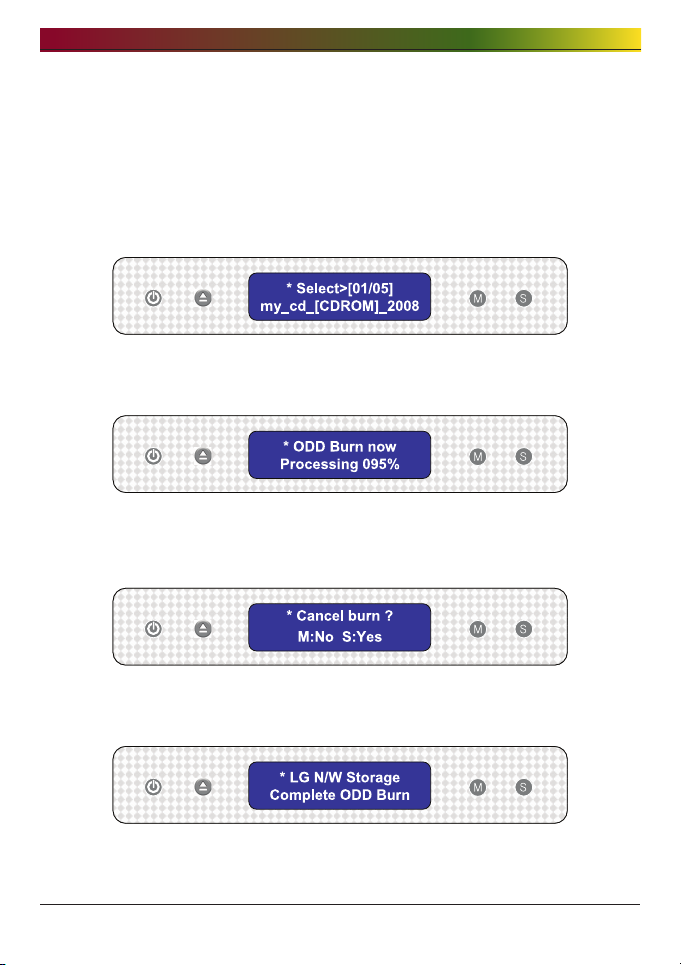
. Utilisation des boutons anterieurs de panneau cristaux liquides et avants [panneau/conseil]
- Conseil 1) en appuyant sur le bouton du `MODE et en le tenant pendant 3
secondes, la direction de défilement peut être renversée.
- Conseil 2) en appuyant sur le bouton du `MODE et en le tenant pendant 5
secondes, vous pouvez sortir le choix du dossier à l’état initial.
⑤ Le dossier exigé peut être trouvé en utilisant le bouton de MODE et alors utilisant le
bouton d’ENSEMBLE pour commencer le processus d’écriture de dossier d’image.
⑥ Le pourcentage accompli sera montré sur l’affichage à cristaux liquides.
⑦ Pendant le processus d’écriture, appuyer sur le bouton de MODE décommandera
l’opération.
⑧ Quand le processus est complété le message suivant apparaîtra sur l’affichage à
cristaux liquides.
0
Page 41

. Utilisation des boutons anterieurs de panneau cristaux liquides et avants [panneau/conseil]
Back up d’USB et de carte de mémoire
Le LG NAS tient compte d’un procédé et d’un usage simples des boutons de soutenir
l’USB et les données de carte de mémoire.
Note: Un adapteur est nécessaire pour n’importe quelle carte de mémoire.
① Reliez l’USB ou la carte de mémoire au NAS. Après un moment tandis qu’un bruit
※ Le dernier raccordement est valide, si des dispositifs multiples sont reliés.
② En appuyant sur le bouton de MODE du premier écran, le mode de secours d’USB
③ Appuyer sur le bouton SET sauvera des dossiers dans le dossier de défaut créé par
(Référez-vous au site Web http://www.lge.com pour une liste de dispositifs
compatibles de carte de mémoire. L’utilisation des dispositifs incompatibles
peut causer l’action inattendue par le LG NAS)
sera entendu indiquer qu’un rapport a été établi, accompagné du message suivant.
(Le message qui apparaitra sera semblable a ‘Removable Memcard Mounted’).
apparaîtra.
le fabricant du LG NAS n4b1/Backup/USB. Les données de mémoire sauvées dans
le nom créé de dossier, comme indiqué ci-dessous auront un nom sous la forme
montrée ci-dessous, c.-à-d. la forme de secours yearmonthdaytime’. Créé par
/date de nombre-Dossier name_serial de créateur de données de mémoire de `par
conséquent que ceci aidera à l’endroit du dossier par stades avancés. En outre,
chaque dossier de secours aura son propre sub-folder de secours indépendant.
Toutes les données sur le dispositif externe seront soutenues au LG NAS.
1
Page 42
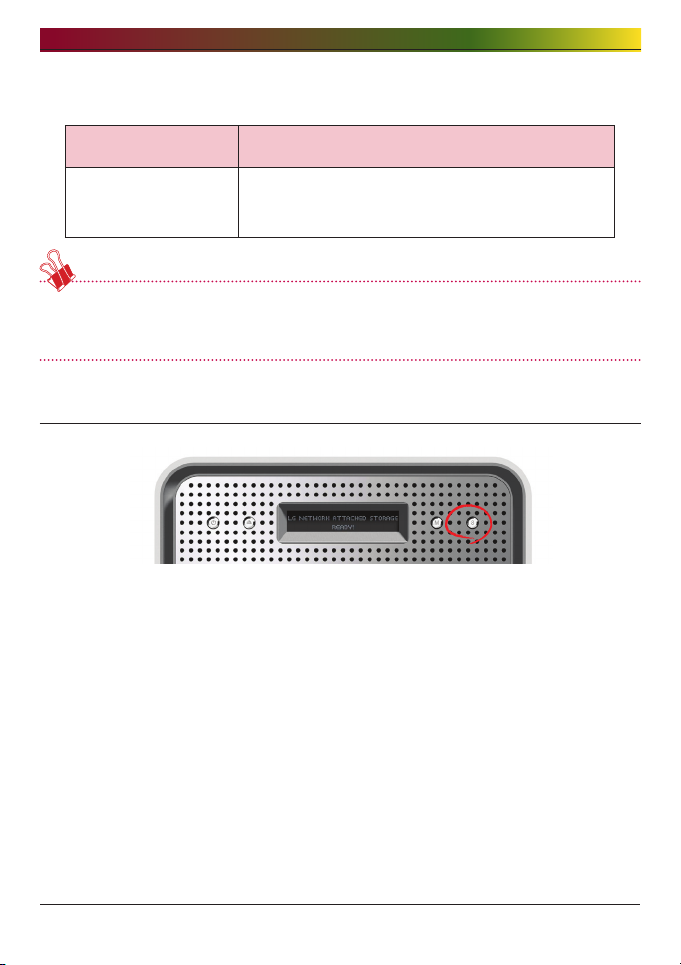
. Utilisation des boutons anterieurs de panneau cristaux liquides et avants [panneau/conseil]
Le nom de fichier est automatiquement créé comme indiqué ci-dessous.
dossier pour
l’enregistrement
Le nombre de créateur de données de mémoire/la
nb1/Backup/USB/
Utilisant le bouton sur le mode de support de dossier le dossier sera
automatiquement appelé le `BackupDate’. Pour l’information de secours de fichier
mouvements, référez-vous à la section <USB Sync>.
forme name_serial /date support de dossier a créé
le year/mois/jour/temps
Nom créé de dossier
Indication d’état de NAS (bouton de SET)
Pressant le button de SET vers la droite et à l’avant du panneau, avec des pauses dans
l’intervalle, l’état de NAS et l’information peuvent être vus sur le premier affichage
d’écran. Le pressurage du button de SET de cette façon fournira l’information suivante:
[Host Name, IP] – [Time & Date] – [Storage Capacity] – [RAID Sync Stat] – [System Stat]
– [IO uComVersion] – [Main FW Version] – [Fan RPM].
Page 43

. Utilisation des boutons anterieurs de panneau cristaux liquides et avants [panneau/conseil]
Nom du clientet confirmation d’IP
Le nom du client (votre nom de LG NAS) et l’arrangement d’IP adresse peuvent être
confirmés
S indique qu’une IP adresse statique est employée, et D indique un arrangement dynamique de DHCP.
Confirmation d’heure et de date
Les arrangements d’heure courante/date de LG NAS peuvent être confirmés.
Sauf la confirmation de capacité
le pourcentage courant de capacité de stockage est indiqué comme montré ci-dessous.
* Si n’est aucun volume configuré, `---% ‘ seront montrés.
Page 44

. Utilisation des boutons anterieurs de panneau cristaux liquides et avants [panneau/conseil]
Confirmation d’état de la configuration de RAID (synchro)
L’état courant de configuration de RAID peut être confirmé. La table ci-dessous décrit
l’état de tous les deux resynchronizing et les états de finition de la configuration.
ÉTAT Remarques
SYNC DON.) Configuration de RAID complète
SYNCING NOW Configuration de RAID dans le
processus
Contrôle de statut d’opération de système
Vous pouvez vérifier si votre LG NAS fonctionne correctement ou pas.
Si vous LG NAS détectez l’anomalie, ‘[SVC_CODE: xx_xx]’ ‘sera montré. Pour les
informations détaillées concernant le code de service, référez-vous svp au site Web,
http://www.lge.com.
Page 45

. Utilisation du menu du Web du LG NAS (pour des administrateurs du LG NAS)
. Utilisation du menu du Web du LG
NAS (pour des administrateurs du
LG NAS)
Le soutien du LG NAS à distance pour relier et placer le menu du Web est disponible.
Le menu du Web du LG NAS est une page Web que les utilisateurs peuvent ouvrir de
leur NAS. Si le LG NAS se relie au réseau en utilisant l’IP adresse courant, les arrangements du LG NAS peuvent être changés sur le web browser
Accès du menu du Web de l’administrateur
① Ouvrez votre web browser et entrez 『http:// IP address』 dans la barre d’adresse.
Si l’IP address n’est pas connue, référez-vous au <Utilisation de programme
d’application de PC> ou <Établissement d’une IP adresse >
* Si le service de DDNS offert par le LG NAS est poursuivi, accès d’ouverture à
http:// UserId.LG NAS.com est permis au lieu de l’utilisation de l’IP adresse. Pour
plus de détails, référez-vous <DDNS>.
Page 46

. Utilisation du menu du Web du LG NAS (pour des administrateurs du LG NAS)
② Entrez l’identification et le mot de passe.
* L’identification initiale du LG NAS est admin, et le mot de passe initial est admin.
* Pour la sécurité, il annonce pour changer le mot de passe de l’administrateur
Menu exprès de Wizard d’installation
Pour faciliter le LG NAS installez le menu supérieur du Web contient un Wizard.
Arrangement de système
Le menu de Wizard aide à l’installation du réseau des articles tels que le nom du
serveur, l’IP, la date et l’heure, qui comportent l’information de base de réseau.
① Cliquez sur l’icône supérieure “Configuration Systeme” dans l’état d’ouverture
d’administrateur.
Page 47

. Utilisation du menu du Web du LG NAS (pour des administrateurs du LG NAS)
② Cliquez sur le bouton “ Configuration de base” .
③ Dans la boîte “Nom de NAS” a entré le nom de LG NAS d’atterrisseur d’utilisateur,
et dans la boîte ”de description de NAS”, a entré l’information de LG NAS.
④ Cliquer sur le “ Suivant ”bouton amènera l’utilisateur à l’étape d’installation d’IP.
⑤ Quand vous savez déjà que l’IP que vous voulez employer, cliquez sur ‘IP Manuel
Setting’, de `et entrez l’information du réseau comprenant l’IP adresse, le subnet
mask et le DNS. Si votre réseau soutient le DHCP, choisissez le `obtiennant une IP
adresse automatiquement’.
Page 48

. Utilisation du menu du Web du LG NAS (pour des administrateurs du LG NAS)
* Si l’information du réseau, l’IP adresse ou le subnet mask ou l’adresse de DNS,
est inconnue, contactez l’ISP ou l’administrateur du réseau. Pour l’usage de routeur, référez-vous au manuel du routeur.
⑥ Réglez l’horloge standard et l’horloge de système selon l’endroit.
Le bouton ‘Utiliser I’Heure Locale’ peut être utilisé pour importer le temps courant
du système. La date et l’heure peuvent être entrées manuellement.
* Pour indiquer l’heure précise pour des dossiers dans le dossier partagé et
les fichiers de consignation, il est encouragé à placer l’heure courante avec
l’exactitude.
Page 49

. Utilisation du menu du Web du LG NAS (pour des administrateurs du LG NAS)
⑦ Quand toute l’entrée est de finition, cliquez sur le bouton ‘Confirmer’ `. Mainten-
ant, le LG NAS est installé pour l’usage. Pour le travail en les options de détail et la
gestion de partage ou la synchronisation mobile avec une commande de Blu-ray,
procédez au prochain menu.
Registration d’User
Il’y a un assistant NAS de creér utilisateur
① Cliquez sur le bouton « créent utilisateur ».
② Trouvez le dossier de cible pour le support d’ établissement du programme et
cliquez sur le bouton de ‘Suivant’.
Page 50

. Utilisation du menu du Web du LG NAS (pour des administrateurs du LG NAS)
③ Cliquez sur le bouton des arrangements de groupe de `pour installer des Groupes
d’utilisateurs enregistré ; Cliquez sur le bouton de setting d’autorisation de dossier
de `pour installer l’autorisation d’accès de dossier. Ceci liera l’utilisateur aux pages
respectives.
Sauvegarde de Programmation
Un menu de Wizard d’aide existe pour le support programmé par commande et la restauration de Blu-ray.
< Support de Scheduling>
① Cliquez sur le bouton de horaire de sauveguar.
② Trouvez le dossier de cible pour le support de établissement du programme et
cliquez sur le bouton de ‘Suivant’.
0
Page 51

. Utilisation du menu du Web du LG NAS (pour des administrateurs du LG NAS)
③ Configurez le cycle et la méthode, puis cliquez sur le bouton de Confirm de
1
Page 52

. Utilisation du menu du Web du LG NAS (pour des administrateurs du LG NAS)
< Restauration>
① Cliquez sur le bouton de ‘Restaurer’
② Choisissez un dossier ou un dossier à partir de la liste de secours, puis cliquez sur
le bouton de ‘Restaurer’
③ Le LG NAS plac les données et informera l’utilisateur pour toutes les données, et
quel disque correspondant il est stocké dedans.
④ Pendant que le disque correspondant est installé, des données peuvent être re
constituées.
-
Page 53

. Utilisation du menu du Web du LG NAS (pour des administrateurs du LG NAS)
Sync Mobile
Le dispositif d’USB, la carte de mémoire et les arrangements de synchro de LG NAS
peuvent être exécutés par le menu de Wizard qui aide sauf des données automatiquement.
① Cliquez sur l’icône “Sync Moblie”ci-dessus.
② Chaque port est indiqué pendant que le LG NAS identifie le dispositif se reliant.
Quand le dispositif désiré est choisi, cliquez sur le bouton de’Configuration’.
③ Installez le nom, la description, le dossier de cible, le cycle et la méthode. Pour des
détails au sujet des options de configuration, référez-vous <USB Sync>.
Page 54

. Utilisation du menu du Web du LG NAS (pour des administrateurs du LG NAS)
FTP Spectateur
Le LG NAS offre une fonction de Shortkut, et par conséquent permet le raccordement à
un FTP à un clic et les dossiers d’ accès dans le LG NAS.
① Cliquez sur le bouton de ‘FTP Spectateur ’de `ci-dessus.
② Cliquez sur le bouton du ’ Confirmer’
Page 55

. Utilisation du menu du Web du LG NAS (pour des administrateurs du LG NAS)
③ Entrez le nom d’utilisateur et le mot de passe, puis cliquez sur dessus le bouton de
‘Log On’.
④ Un dossier partagé de LG NAS apparaîtra.
* Pour employer ‘FTP Spectatour’, un ftp devrait être activé au ‘Services > Serveur de
réseau >FTP’ dans le menu de Web pour l’administrateur. Pour des détails, référezvous <Serveur de réseau >
Page 56

. Utilisation du menu du Web du LG NAS (pour des administrateurs du LG NAS)
Changement du mot de passe et de l’information d’administrateur
① Cliquez sur le bouton de “ Mon Info” au haut laissé. Ceci montrera l’information
d’utilisateur courante.
② Cliquez sur le bouton “Editer” de `à la droite de la page.
③ Écrivez l’information éditée et cliquez sur le bouton du ’ Confirmer’.
Aide
En cliquant sur le bouton de ”Aide” à la droite supérieure, la page d’aide paraîtra.
Page 57

. Utilisation du menu du Web du LG NAS (pour des administrateurs du LG NAS)
Arrangements de système
Vous pouvez installer des propriétés du réseau plus en détail.
Réseau
D’une manière primordiale, dans le menu d’arrangement du réseau, le LG NAS peut
être relié au réseau.Si l’installation n’est pas exécutée correctement, les problèmes de
raccordement surgiront aux stades avancés, par conséquent le soin doit être pris.
Hôte
① Indiquez un nom d’hôte du LG NAS.
Le nom du serveur a une limite de 12 caractères, ceci peut être une combinaison
des lettres, des chiffres, des soulignages et des traits d’union ; les premiers carac-
tères cependant doivent être une lettre ou un nombre
Page 58

. Utilisation du menu du Web du LG NAS (pour des administrateurs du LG NAS)
② Saisissez la description du centre serveur.
La description du centre serveur a une limite de 24 caractères ; ceci peut être une
combinaison de lettres, de chiffres, de soulignages, de traits d’union et d’espaces.
Cette explication affecte seulement le client de Windows.
Interface
Les propriétés de l’IP d’interface de réseau sont spécifiées.Pendant le raccordement
de système, le soin doit être pris comme restrictions peut être créé.
①
②
③
④
① Pour une IP adresse existante, vérifiez ` Configuration manuelle d’IP ’. Si le réseau
soutient le DHCP, le ‘Obtenir Automatiquement une Adresse IP (DHCP)’
∙ Installation manuelle d’IP: Si un serveur de DHCP est absent dans le réseau,
l’information d’interface doit être écrite manuellement.
∙ Obtenant Automatiquement une Adresse IP (DHCP): Cette option est disponible
quand un DHCP (ou un routeur) est relié au serveur. L’activation de l’option de
DHCP déconnectera le menu de Web, ainsi l’IP address doit être remplacé sur
l’affichage à cristaux liquides ou par le programme du `NAS Detector. Le DHCP
remplace dynamiquement l’IP address du serveur de DHCP périodiquement, qui
peut déclencher un changement inattendu d’IP address, ainsi l’option de DHCP
doit être manipulée avec la grande attention.
Page 59

. Utilisation du menu du Web du LG NAS (pour des administrateurs du LG NAS)
② Si ` Installation manuelle d’IP suivants ci-dessus a été vérifiée, complétez l’IP ad-
dress, le subnet mask, le passage de défaut et l’adresse de DNS.
∙ Adresse IP: Écrivez l’IP address désiré.
∙ Masque du Sous-réseau: Écrivez le subnet mask qui adapte à l’environnement
de réseau courant.
∙ Adresse de Passerelle par Défaut: Définissez l’itinéraire sortant. Si aucun pas
sage n’existe sur le réseau, écrivez l’IP address.
∙ Adresse de Serveur DNS (Primaire): Le DNS manipule des conversions entre
les Domain Name et les adresses de l’IP. Si le DNS n’est pas correctement configuré, les email, le DDNSs ou les domaines ne fonctionneront pas normalement.
∙ Adresse de Serveur DNS (Secondaire): Introduisez l’adresse secondaire de
serveur de DNS.
* Si les valeurs précises sont inconnues, contactez svp l’ISP ou l’administrateur de
réseau.
-
③ Configurez la taille d’armature d’Ethernet. Si la taille d’armature est inconnue, con
figurez la à 1500.
* Taille de Trame Ethernet : Si la taille d’armature d’Ethernet est au moins de 1500
gigabits, des dossiers spécifiques peuvent être envoyés rapidement et facilement. Dans ce cas-ci, seul le LG NAS ne change pas, mais ainsi faites les tailles
d’armature de PC et de routeur/hub/commutateur. Autrement l’exécution sera
réduite.
-
Page 60

. Utilisation du menu du Web du LG NAS (pour des administrateurs du LG NAS)
Atelier / Domaine
Installez une équipe de travail et les domaines que le réseau de Windows soutient. Ceci
tiendra compte de l’accès au dossier partagé de LG NAS dans Windows. En plus de
ceci, le service de domaine du LG NAS soutient un annuaire actif de Windows, permettant l’importation d’information d’utilisateur existante, facilement et de vitesse.
① Choisissez le `approprié Atelier ou le `Domaine) considérant l’environnement où le
LG NAS fonctionnera.Quand la sélection du `Workgroup’, a entré le nom d’équipe
de travail exigé.
② Ou quand la sélection du `Atelier ‘, a entré le Domain Name, l’identification
d’administrateur de domaine et le mot de passe.
* Domaine : Dans l’environnement d’utilisateur actif d’annuaire, les arrangements
de domaine ne devraient pas être créés dans le dossier local d’utilisateur/
groupe, mais devraient être créés dans le dossier d’utilisateur/groupe de domaine.
Quand les arrangements de domaine sont créés, l’administrateur de réseau doit
être disponible pour fournir l’aide, comme l’utilisateur doit avoir accès à toute
l’information au sujet du serveur de noms. Si l’information fausse est entrée, le
partage et l’utilisation du LG NAS seront limités.
. * En cas du caractère étranger avec le Atelier/Domaine, l’utilisation des valeurs
par défaut est recommandée.
0
Page 61

. Utilisation du menu du Web du LG NAS (pour des administrateurs du LG NAS)
Date et heure
Installez l’heure du système. L’affichage précis du temps des dossiers téléchargés
au dossier de partage et l’affichage précis du temps du fichier de consignation
doivent assortir le temps précis courant.
Installation de Date et Heure
①
① Pour placer manuellement la date et l’heure, cliquez sur le bouton d’Editer
* L’heure locale où le LG NAS est installé, utilisant le fuseau horaire. Puisque
l’arrangement précis de fuseau horaire exerce un effet possible sur le NTP et la
vérification d’utilisateur de domaine, des valeurs correctes devraient être entrées.
② L’heure locale sera employée en cliquant sur ‘Utiliser I’Heure Locale’
1
②
Page 62

. Utilisation du menu du Web du LG NAS (pour des administrateurs du LG NAS)
Installation de NTP
Le Network Time Protocol (NTP) s’aligne périodiquement avec un serveur temporel
externe pour obtenir et se synchroniser avec du temps précis. Cette fois précise devrait
sans interruption activer le NTP. Pour utiliser le serveur temporel de défaut, référezvous au temps de serveur de pool.ntp.org.
Page 63

. Utilisation du menu du Web du LG NAS (pour des administrateurs du LG NAS)
Notification de Courrier
Pour employer l’avis de courrier, la quantité d’utilisation du LG NAS peut être périodiquement vérifiée. L’information et des résultats d’enregistrement seront envoyés aux
utilisateurs à la suite de leur nouvel enregistrement.
① Pour configurer l’avis de courrier, cliquez sur le bouton d’Editer.
② Pour l’employer,cochez le ` Débronchement si l’` Activer n’est pas en usage.
Si le `` Activer est coché, procédez aux étapes suivantes :
②
③
④
⑤
⑥
⑦
⑧
⑨
③ Adresse de Serveur SMTP : Entrez l’adresse de mail server. Référez-vous à la
page de l’information dans le service de courrier d’administrateur de réseau,
et entrez la valeur d’adresses précise du serveur de smtp. (par exemple smtp.
yahoo.com, smtp.gmail.com : 446)
Page 64

. Utilisation du menu du Web du LG NAS (pour des administrateurs du LG NAS)
④ Authentification de SMTP : Quand l’envoi du courrier, dépendant du mail
server, ouverture peut être exigé. Dans le cas de propre mail server,
l’authentification de smtp doit être activée. (par exemple les serveurs de smtp
de Smtp.Webmail tels que yahoo.com effectuent des processus de certification.
Référez-vous à l’aide de service de webmail d’utilisateur).
⑤ Support SSL de SMTP : L’information de l’ouverture de quelques serveurs de
courrier est chiffrée et envoyée. Actuellement l’appui de SSL de smtp doit être
activé. (par exemple les serveurs de smtp de Smtp.Webmail tels que gmail.com
effectuent des processus de certification. Référez-vous à l’aide de service de
webmail d’utilisateur).
⑥ Sujet : Le sujet d’email de l’information peut être spécifié ou changé.
⑦ Adresse de Courrier du destinataire: Entrez l’adresse de l’administrateur de
reçu de courrier.
⑧ Mécanisme de Notification: Installez l’information au sujet de l’utilisation péri
odique du HDD. Dans le cas de ne pas vouloir recevoir le message périodique-
ment, l’option peut être handicapée.
Temps d’expédition d’Etat du HDD: De HDD d’utilisation de l’information de courrier
⑨
la fréquence dehors peut être déterminée (Chaque jour/semaine/mois).
-
Volume
Cette section décrit l’information et des fonctions de volume où l’utilisateur stocke des
données.
* Le LG NAS de LS utilise des disques durs séparés dans 3 secteurs ; System, Swap
and User.
- “System”est où le progiciel de LG NAS est installé avec 2GB de l’espace assigné
- “Swap”est un secteur de mémoire virtuelle pour compenser la pénurie de memoey.
256MB sont assignés.
- “User” compose le volume de LG NAS et l’espace restant est assigné. L’espace
disponible total du volume diffère selon le modèle de système de fichiers et le
niveau du RAID
Page 65

. Utilisation du menu du Web du LG NAS (pour des administrateurs du LG NAS)
Configuration de la Gamme de Volume
Cette page montre l’information concernant l’état existant et la taille du volume du
NAS. La configuration est possible par le nom de volume, le disque de configuration, le
niveau de RAID, l’état de volume et la capacité.
1) Nom
NomName Le nom sera divisé en maximum de 4, c.-à-d. Vol1/Vol2/Vol3/Vol4. La
boîte de contrôle du côté gauche se rapporte au volume.
) Disque
La configuration de volume sera divisée en divers endroits de disque dur et mar
quée B1/B2/B3/B4. Le volume configuré par l’intermédiaire du RAID apparaîtra sur
une multitude de disques.
) RAID
Le niveau du RAID n’en indique AUCUN, JBOD, RAID0, RAID1, RAID5, RAID10
-
) État
L’état étrange et le travail du volume sont montrés. L’état du volume est divisé en
active/aucun/dégradé/détruit/formatage/syncing/émigrant.
- l’ « active » ne se rapporte à aucune anomalie en volume,
- le « none » se rapporte quand aucun RAID n’est configuré,
- le « degraded » se rapporte à la configuration du processus anormal ou supprimé
de disque dur, bien que le volume soit disponible pour l’usage,
- le « destroyed » se rapporte à la configuration du processus anormal ou supprimé
de disque dur, et le volume est indisponible pour l’usage,
- le « formatting » se rapporte au processus de composer le volume,
- l’état « syncing » se rapporte au processus de configuration de RAID,
- l’état de « migration » se rapporte au processus de reconfiguration de RAID.
Page 66

. Utilisation du menu du Web du LG NAS (pour des administrateurs du LG NAS)
) Capacité
La capacité utilisée et totale de la quantité de volume sont montrées. Le pourcent
age de la capacité utilisé (utilisé/total) est indiqué par la barre sur la capacité
gauche et pleine (total) est indiqué par la barre du côté droit.
Note 1) Le stockage total représente le stockage disponible total, qui est défini par
le système de fichiers et le niveau de RAID.
Le système de fichiers ext3 du LG NAS occupe 1.5% de tout le stockage de HDD,
ainsi le stockage disponible réel en volume est approximativement 98.5% de tout
le stockage d’utilisateur. En employant un HDD par volume (disque simple), tout
le stockage est égal au stockage disponible réel d’un HDD. Tout le stockage
d’un volume Piller-basé diffère selon le niveau de RAID (JBOD/RAID0/RAID1/
RAID5/RAID10). Pour JBOD, tout le stockage disponible est la somme du stockage
disponible réel de chaque HDD. Pour RAID0, tout le stockage disponible est le
stockage disponible réel du plus petit HDD multiplié par le nombre de HDDs. Pour
RAID1, tout le stockage disponible est le stockage disponible réel du plus petit
HDD. Pour RAID5, tout le stockage disponible est le stockage disponible réel du
plus petit HDD multiplié près (le nombre de HDDs sans 1). Pour RAID10, qui se
compose de 5 HDDS, tout le stockage disponible est deux fois celui du stockage
disponible réel.
) La taille représentée du HDDs diffère selon le fabricant et l’OS.
Note
Les fabricants de HDD emploient un exposant de 1000 et OS comme Windows
emploient un exposant de 1024. Tout le stockage disponible sur le LG NAS est
représenté par l’exposant 1024.
-
Le stockage de volume du LG NAS d’atterrisseur est tout le stockage de
Note )
HDD sans secteur de système et secteur d’échange.
Si par exemple un volume est configuré avec un 1TB HDD, avec les bytes 1x1012
de stockage, secteur d’utilisateur sera comme suit : 1x1012 - 2x109 (secteur de
système) - 256x106 (zone d’échange) = 997744000000 bytes. Ceci devient 929GB
une fois converti utilisant l’exposant 1024.
Page 67

. Utilisation du menu du Web du LG NAS (pour des administrateurs du LG NAS)
Création d’un volume
Cliquer sur l’icône de ‘Créez’ ouvre la fenêtre de création et peut créer le volume
déterminant le niveau de RAID, et dépend également du nombre de HDDs choisi. Le
LG NAS soutient JBOD, RAID0, RAID1, RAID5, RAID10, et disque simple. Choisissez le
niveau du RAID d’optimum selon user’ ; demande de s. Pour une explication détaillée
de la configuration du RAID, référez-vous à l’annexe A.
Suppression des volumes
La sélection du volume et cliquer sur l’icône de ‘Suppression’ effaceront le volume. En
ce moment les données d’utilisateur du volume effacé ont été détruites.
Edition du volume
La sélection du volume et cliquer sur l’icône d’Editer corrigeront le volume qui est
configuré par RAID. Ouvrant la boîte d’édition le HDD en volume peut être supprimé ou
ajouté. Cette fonction agit de modifier le volume en cas de défaut de fonctionnement
dans le HDD, ou d’augmenter la capacité de HDD.
* L’attention doit être prise en éditant ; essayez d’éviter la perte de données due à la
négligence
Expansion du volume
Cette fonction peut augmenter la capacité préservant les données du volume en
expansion. La capacité de volume peut être décalage prolongé aux unités de disques
identiques suivantes. Cette fonction est soutenue en volumes suivants.
- RAID1 expansion
- RAID
expansion
- RAID10 expansion
Effectuer autre processus pendant la configuration de volume retardera le traitement.
Page 68

. Utilisation du menu du Web du LG NAS (pour des administrateurs du LG NAS)
Migration de volume
Cette fonction laisse ajouter un nouveaux disque dur et par conséquent migration à un autre RAID. Cette option est soutenue dans les configurations suivantes
d’entraînement.
- Migration de disque simple à RAID1 ou à RAID
- Migration de RAID1 à RAID
- Migration de disques durs RAID à disques RAID
Effectuer autre processus pendant la configuration de volume retardera le traitement.
Power
Vous pouvez ajuster tous les arrangements liés à la puissance au LG NAS (hibernation,
UPS et arrêt normal du système)
Page 69

. Utilisation du menu du Web du LG NAS (pour des administrateurs du LG NAS)
Installation d’hibernation
Quand les volumes du LG NAS n’ont pas été accédés pour un nombre d’ heures indiqué, tous les disques durs d LG NAS entreront le mode ‘attente’et réduiront au minimum
la consommation de l’électricité. Dans cet état d’hibernation, les volumes d’ accès
causeront le LG NAS HDD à se reactiver graduellement, prenant approximativement 3
- 15 secondes.
① Cliquez sur le bouton d’Editer pour configurer l’hibernation.
② Cochez le `’Activer’ pour activer le mode d’hibernation, ou le `’Désactiver’ pour
mettre hors tension’. En choisissant le `Activer’, procédez à la prochaine étape.
③ Temps d’attente réglé.
④ S’il n’y a aucun trafic de données pendant le temps donné dans le LG NAS,
il entrera le mode d’hibernation. L’heure peut être placée à 10/30/60/120 de
minutes.
⑤ Cliquez sur le bouton ‘Appliquer’ de `pour dicter des changements au LG NAS.
Cliquez sur dessus le bouton de ‘Annuler’ de `pour jeter des changements.
Page 70

. Utilisation du menu du Web du LG NAS (pour des administrateurs du LG NAS)
Configuration de Courant de I’UPS
Un UPS d’external est efficace pour des interruptions soudaines de puissance. En reliant un UPS d’external au LG NAS, confirmez les actions de l’UPS.
① Cliquez sur le bouton d’’Editer’ pour configurer l’UPS.
② Cochez le `’ Activer ‘ pour activer l’UPS, ou le `’ Désactiver ’ pour mettre hors ten-
sion. En choisissant le ’ Activer ‘, procédez à la prochaine étape
* LG NAS soutient l’UPS d’USB de modèle de RPA seulement
②
③
④
③ Décidez si arrêter LG NAS après un intervalle de temps indiqué ou quand
l’électricité d’UPS devient basse en cas de coupe externe inattendue de
l’électricité.
* En le plaçant pour s’arrêter selon l’électricité restante du LG NAS, l’intervalle de
temps pourrait différer d’un type d’UPS à l’autre.
0
Page 71

. Utilisation du menu du Web du LG NAS (pour des administrateurs du LG NAS)
④ En le plaçant pour s’arrêter selon l’électricité restante du LG NAS, l’intervalle de
temps pourrait différer d’un type d’UPS à l’autre.
*Si un autre dispositif est relié à l’UPS, n’arrêtez pas l’UPS mais gardez l’électricité
dessus.
⑤ Cliquez sur le bouton d’’Appliquer’ pour écrire des changements au LG NAS.
Cliquez sur le bouton de ‘Annuler’ pour jeter des changements.
Fermeture
N’allez pas directement au LG NAS, comme le LG NAS peut être commencé et arrêté
par l’intermédiaire du Web
∙ Restaurer
- Ceci finit toutes les opérations en cours et remet en marche le LG NAS.
- Un avertissement apparaîtra quand vous cliquez sur le bouton, et le système
peut être remis en marche en cliquant sur le bouton du `’ Confirmer
- Pendant le Web de relancement l’accès n’est pas disponible.
∙ Fermer
- Finit tous les processus courants et s’ arrête le LG NAS.
- Un avertissement apparaîtra quand cliquer sur le bouton, et le système peut
être remis en marche en cliquant sur le ’ Confirmer’. bouton.
- Pendant le Web de relancement l’accès n’est pas disponible.
1
Page 72

. Utilisation du menu du Web du LG NAS (pour des administrateurs du LG NAS)
Arrangement de langue
Le menu du Web indique des possibilités de choix de langue.
① Cliquez sur dessus le bouton d’’Editer’ pour placer la langue.
② Choisissez une langue désirée hors le Coréen, l’Anglais, le Français, l’Espagnol, et
l’Allemand et cliquez sur le bouton ‘Appliquer’
* Langue du client: Choisissez la langue qui adapte l’environnement de client
d’utilisateur. (par exemple.: FTP disponible)
Pour l’usage des lanuages multiples, choisissez l’unicode.
Unicode peut être choisi seulement si le programme utilisateur
le soutient.
Page 73

. Utilisation du menu du Web du LG NAS (pour des administrateurs du LG NAS)
Firmware
Des arrangements de firmware du LG NAS peuvent être changés (mise à niveau, initialisation, configuration et support/restauration).
Mise à Jour
Le système du LG NAS et le firmware de Blu-ray Driver peuvent être téléchargés du
site Web de produit, et peuvent être employés pour l’évolution.
Des systèmes avec un firewall ne permettent pas à des mises à niveau d’être installées
Page 74

. Utilisation du menu du Web du LG NAS (pour des administrateurs du LG NAS)
1) Mise à niveau du Système Firmware
① Vérifiez le raccordement à l’Internet et téléchargez le firmware de système pour
le LG NAS de l’emplacement de produit lié ci-dessous.http://www.lge.com
② Choisissez le firmware du système téléchargé à partir de l’emplacement de
produit
③ Installez le firmware choisi de système sur le LG NAS.
④ Quand la mise à niveau est de finition, elle indiquera la version du firmware
installé de système.
) Mise à niveau de Firmware d’entraînement de Blu-ray:
⑤ Vérifiez le raccordement à l’Internet et téléchargez le firmware d’entraînement
pour le Blu-ray attaché au LG NAS de l’emplacement de produit lié ci-dessous.
http://www.lge.com
⑥ Choisissez le firmware d’entraînement de Blu-ray téléchargé à partir de
l’emplacement de produit
⑦ Installez le firmware choisi d’entraînement de Blu-ray.
⑧ Quand la mise à niveau est de finition, la version du firmware Blu-ray installé
sera indiquée.
Page 75

. Utilisation du menu du Web du LG NAS (pour des administrateurs du LG NAS)
* Pour la stabilité des données, un support du LG NAS est vivement recommandé
avant l’évolution. Prises d’installation entre 1 à plusieurs minutes. On interdit
l’accès anticipé d’autres utilisateurs de client au LG NAS tout en améliorant le
firmware.
Initialisation
Fonction d’initialisation de LG NAS.Cliquer sur le ‘Initialisation’Initialize the system
* L’attention doit être prise quand changeant les arrangements, parce que
l’information et des données de tout-utilisateur d’initialisation de poteau seront
supprimées.
L’initialisation prendra environ 10 minute
*
Page 76

. Utilisation du menu du Web du LG NAS (pour des administrateurs du LG NAS)
Sauvegarde de configuration
Une configuration d’utilisateur d’un point spécifique de temps tient compte du
Sauvegarder/Restauration. Des arrangements de réseau (nom de client, IP address et
équipe de travail), les arrangements de temps (date/heure et NTP), les arrangements
d’avis de courrier, la gestion de part (utilisateur, groupe et dossier) et les valeurs
d’arrangement de service seront soutenus. Les données d’utilisateur exigent un
support séparé.
< Sauvegarder>
Sauf la configuration courante d’utilisateur.
* 5 dossiers de secours peuvent être sauvés au maximum.
< Restaurer>
① Choisissez le dossier de secours du point de temps pour reconstituer.
② Cliquez sur le bouton de Restaurer et modifiez la configuration d’utilisateur.
Page 77

. Utilisation du menu du Web du LG NAS (pour des administrateurs du LG NAS)
Gestion de part de LG NAS
Cette fonction vous permet de créer des utilisateurs et des groupes comme des dossiers, et par conséquent changer des arrangements pour leur autorisation d’accès.
Utilisateur
Les utilisateurs enregistrés courants apparaissent, ainsi de nouveaux utilisateurs
peuvent être créés et l’information d’utilisateur enregistré peut être modifiée ou
supprimée.
Page 78

. Utilisation du menu du Web du LG NAS (pour des administrateurs du LG NAS)
Créer l’utilisateur
① Cliquez sur le `’ Créer Utilisateur ‘bouton.
② Écrivez ID d’Utilisateur. L’identification de l’utilisateur ne peut pas être recou
verte.
②
③
④
⑤
⑥
⑦
③ Entrez le mot dl passe d’utilisateur.
④ Entrez le mot dl passe d’utilisateur encore pour la confirmation.
⑤ Écrivez ll nom d’utilisateur.
⑥ Le decription de l’utilisateur peut être ajouté.
⑦ Entrez l’e-mail d’utilisateur.
Tant que les arrangements de mail serveur sont corrects, le résultat
d’enregistrement sera envoyé à l’e-mail adresse écrit. Pour des détails au sujet
des arrangements de mail server, référez-vous <Avis de courier e-mail>.
-
Page 79

. Utilisation du menu du Web du LG NAS (pour des administrateurs du LG NAS)
Éditez l’utilisateur
Le mode d’édition entrant en cliquant sur le nom d’utilisateur dans la liste utilisa-
teurs enregistré, excepté l’identification, toute l’information d’utilisateur peut être
changé.
Groupe
Des groupes enregistrés courants sont montrés. Des groupes peuvent être créés
et supprimés, aussi bien que l’addition ou le déplacement des utilisateurs dans les
groupes enregistrés
Page 80

. Utilisation du menu du Web du LG NAS (pour des administrateurs du LG NAS)
Création d’un nouveau groupe
① Cliquez sur - le bouton de `‘Créer un nouveau Groupe’.
② ② Écrivez le nom du groupe.
②
③
④
⑤
③ ③ Écrivez la description du groupe.
④ Choisissez l’utilisateur être ajouté au groupe en cliquant sur le checkbox cor
respondant.
Pour enlever un utilisateur du groupe, ne pas sélectionner l’utilisateur en cli-
quant sur le checkbox encore
⑤ Quand le choix d’utilisateur est fait, cliquez sur le bouton de ‘Sauvegarder ‘
`pour créer le groupe.
-
0
Page 81

. Utilisation du menu du Web du LG NAS (pour des administrateurs du LG NAS)
Editing Groups
En cliquant sur le lien de ‘Nom du Groupe’ dans la liste enregistrée du groupe, des
attributs de groupe peuvent être changés.
Dossier
Des dossiers enregistrés courants sont montrés. Un dossier peut être créé/changé/
supprimé pour le partage de fichiers et/ou les arrangements d’autorisation accèdent changé en le dossier créé.
1
Page 82

. Utilisation du menu du Web du LG NAS (pour des administrateurs du LG NAS)
Créez le nouveau dossier
① Cliquez sur dessus le ‘Ajouter dossier’ bouton.
② Écrivez le nom du dossier partagé
②
③
④
⑤
⑥
⑦
⑧
⑨
⑩
③ Écrivez la description de dossier.
④ Placez le volume où le dossier sera créé s’il y a en plus d’un.
⑤ Décidez si permettre le dossier partageant par SMB, AFP et protocol du FTP.
- Windows : Activez le dossier partageant par le protocole du SMB relatif à
Windows/Mac/Unix. Référez-vous au chapitre 6 pour des détails de raccordement.
- AFP (Mac) : Active le dossier partageant par AFP sur le client de Mac.
- FTP : Active le dossier partageant par le ftp.
⑥ Le dossier actuellement partagé peut être caché de la recherche de réseau.
* C’est non pertinent à AFP/FTP, ainsi quand le ` Caché(Windows Seulement)’, le
dossier ne peut pas être partagé par AFP/FTP
⑦ Créez un trashbox dans le dossier.
Quand supprimant des données tandis que le trashbox est en activité, tous les
dossiers supprimés iront au dossier de trashbox de `dans le dossier partagé
⑧ Placez la restriction d’accès de dossier. Si le ‘Désactiver’ est coché, les utilisa
teurs peuvent accéder/utilisation sans restriction
⑨ Affectez l’utilisateur/groupe pour employer le dossier. Les utilisations non af
-
fectées n’ont pas accès au dossier.
Quand un annuaire est activé au ’Réseau > Atelier/domaine ‘sur les utilisateurs et
*
les groupes gauches et additionnels apparaîtra.
-
Page 83

. Utilisation du menu du Web du LG NAS (pour des administrateurs du LG NAS)
Attributs de dossier:
Si vous cliquez sur le nom de dossier dans la liste enregistrée de dossier, toute
l’information peut être changée excepté le nom du dossier.
Blu-ray (CD/DVD/BD)
La commande intégrée de Blu-ray permet la copie directe des données à partir
des disques à LG NAS. En outre, le support secondaire des données utilisant la
commande de Blu-ray rend la gestion des données plus sûre et plus efficace
Stockage - données de disque d’économie à LG NAS
Les données d disque de lecture du Blu-ray discdrive sont une fonction de
stockage de LG NAS.
Page 84

. Utilisation du menu du Web du LG NAS (pour des administrateurs du LG NAS)
Copie de Données du Disque
Le stockage des données du disque utilisant le LG NAS est une fonction de copie
du ‘disque de données’.
① Insérez le disque de données dedans à la commande de Blu-ray et appuyez sur
le bouton de ‘Suivant’ de `. Si le disque est compeletely identifié, il apparaîtra
comme ‘données Disc’ de `sur la cellule de ‘Type de média’.
i) Si la fonction de chargement de disque n’a pas fini, un `Blu-ray Drive est oc
cupé. Essai encore plus tard.Le ‘message apparaîtra. Essai encore après un
moment tandis.
ii) S’il n’y a aucun disque dans la commande de Blu-ray ou si un disque incom
patible est employé, un ` (Inserez un disque de donnees dans le disque de
Blu-ray message apparaîtra.
②
③
-
-
② Placez l
e dossier de destination pour faire gagner la date
③ Cliquez sur le bouton de ‘Copier’ pour commencer à copier.
Page 85

. Utilisation du menu du Web du LG NAS (pour des administrateurs du LG NAS)
Sauvegarde d’Image du Disque
L’information de disque de la commande de Blu-ray est stockée sur le LG NAS
comme dossier d’image (*.iso, *.cue, *.bin). Pour des disques de données, des
dossiers avec l’OIN de prolongation sont créés, et pour les Cd audio et visuels,
des dossiers avec la sélection de prolongements et le casier respectivement sont
créés. Pour les disques incopiables, l’économie d’image n’est pas possible.
① Placez le disque dans la commande de Blu-ray etcliquez sur le bouton de
Suivant . (Un Blu-ray Drive est occupé. Essai encore plus tard’’ message Le
message d’essai encore “) semble indiquer que le chargement n’est pas encore
accompli. Essai encore après un moment.
② Placez le dossier de destination pour faire gagner la date.
②
③
③ Cliquez sur le bouton de ‘Sauvegarder’ pour commencer la tâche.À commencer
vers le haut, une barre de progrès apparaîtra.
Page 86

. Utilisation du menu du Web du LG NAS (pour des administrateurs du LG NAS)
Enregistrement
L’enregistrement des données de LG NAS au disque est possible utilisant la com-
mande de Blu-ray.
Page 87

. Utilisation du menu du Web du LG NAS (pour des administrateurs du LG NAS)
Graver un Disque
Enregistrant LG NAS des dossiers au disque est possible
①
③
②
④
⑤
<Fonctions de bouton>
∙
∙
∙
∙
: Mouvements au dossier supérieur
: Régénère le dossier courant
:
Des dossiers ou les dossiers choisis sur la fenêtre gauche sont envoyés à
la fenêtre droite pour organiser une liste pour l’enregistrement.
: Les suppressions ont choisi des dossiers ou des dossiers à partir de la
liste organisée pour enregistrer sur la fenêtre droite
① Déplacez le dossier prévu ou fichier à l’endroit destiné.
② Choisissant un dossier ou un dossier pour enregistrer et le mouvement au côté
droit produit une liste de données de configuration.
③ Spécifiez le nom du disque dans la fenêtre ‘Nom du Disque.
④ Cliquez sur le bouton de ‘Rafraichir’ et confirmez que l’écriture de disque est
possible comme indiqué dans la boîte de statut de disque
⑤ Quand vous cliquez sur le bouton de ‘Graver’, le processus d’enregistrement
commence. Le processus d’enregistrement est accompagné d’un affichage de
barre de progrès. Pour décommander le processus, cliquez sur le bouton de
‘‘Annuler’’ de `, qui apparaît avec la barre de progrès.
Page 88

. Utilisation du menu du Web du LG NAS (pour des administrateurs du LG NAS)
⑥ À la fin du processus d’enregistrement, le plateau éjecte et le disque peut être
enlevé.
* En cliquant sur bouton de ‘Supprimer Disque’, les disques réinscriptibles peut
être initialisé.Cette action supprimera toutes les données existantes.
Graver un Image
Le dossier d’image du disque employé pour sauver des données du LG NAS peut
être enregistré au disque
①
②
③
④
① Allez au dossier où le dossier prévu est localize
② Sélection d’un dossier d’image pour enregistrer
③ Cliquez sur le bouton de ‘Rafraichir’ de `et confirmez que l’écriture du disque
est possible comme indiqué dans la boîte du statut de disque.
④ Appuyer sur le bouton de ‘Graver’ de `commence le processus record. Le
processus record est accompagné d’un affichage de barre de progrès. Pour
décommander le processus, cliquez sur dessus le bouton de ‘‘Annuler’’ de `, qui
apparaît avec la barre de progress
⑤ À la fin du processus d’enregistrement, le plateau éjecte et le disque peut être
enlevé
* En cliquant sur le boutonnez de “ Supprimer Disque”, les disques réinscriptibles
peuvent être initialisés. Cette action supprimera toutes les données existantes.
Page 89

. Utilisation du menu du Web du LG NAS (pour des administrateurs du LG NAS)
Scheduling Backup
La création, le déplacement et la suppression du support programmé de la liste de
secours de établissement du programme sont possibles.
Scheduling Backup
Le support programmé est placé dans le dossier. Si un support programmé est
créé, l’information de dossier de secours de dossier, l’information économisante de
fréquence, et des propriétés de dossier de secours doivent être entrées. Beaucoup
programmés en arrière se lève sont possibles à un disque de secours.
Dans le premier support, un disque initialisé blanc doit être employé. L’initialisation
doit utiliser le bouton d’’ ‘Initialisation’’ `dans le menu de restauration.
Les médias qui peuvent être employés dans le support programmé inclut les
disques de BD-RE et BD-R, DVD-RAM et de DVD+/-RW
Page 90

. Utilisation du menu du Web du LG NAS (pour des administrateurs du LG NAS)
<Créez le nouveau programme de secours>
① Pour créer une tâche de secours de Scheduling, cliquez sur le ‘Créer’.
② Nom d’entrée.
②
③
④
⑤
⑥
⑦
⑧
⑨
⑩
⑪
③ Description conte
nte d’entrée.
④ Choisissez le dossier sur le LG NAS pour soutenir .
⑤ Choisissez la fréquence de cycle de sauvegarde : Quotidien, hebdomadaire,
mensuel. Spécifiez ‘ approprié ; Date’ ; pour les cycles de sauvegarde
mensuels.
⑥ Spécifiez le temps de secours.
0
Page 91

. Utilisation du menu du Web du LG NAS (pour des administrateurs du LG NAS)
⑦ Choisissez la méthode de secoursLe support est configuré par le support d’unité
du dossier, et un ensemble de dos par accroissement se lève, aussi bien qu’un
plein support. En exécutant un support, un nouveau dossier est produit avec
un nom sous forme de ‘ ; yyyymmddhhmmss’ ;. Les dossiers et les dossiers à
l’intérieur du dossier peuvent être soutenus.
* Si le support par Incremental est choisi, seulement des dossiers qui ont été
antérieurement changés seront soutenus.
⑧ Cliquez sur le bouton d’Ouvert’ de `dans la table avancée d’arrangements pour
activer l’option programmée d’arrangements avancée par support
⑨ ⑨ Dans une copie de sécurité, les fichiers actifs peuvent avoir leurs prolonge
ments spécifiques.
Si le boîtes de `Ext d’image’ ou de ‘Ext de Document’ sont choisis, les dossiers
choisis d’image et de textes peuvent être copiés pour la sécurité. Si rien n’est
spécifié, tous les dossiers automatiquement coied pour la sécurité.
⑩ Les dossiers non inclus dans le support peuvent avoir leurs prolongements
spécifiques. Le support n’est pas nécessaire pour des dossiers avec des pro-
longements tels que provisoire, etc (*.bak, *.tmp).
⑪ Cliquez sur le ‘Sauvegarder’ boutonnez pour sauver le programme de secours.
⑫ Sélection de la boîte de contrôle de l’article approprié dans la liste de secours
de programme, et cliquer sur sur le ‘Backup’ ; le bouton, active immédiatement
le processus de secours.
-
<Éditez le programme de secours>
Après sélection d’un programme de secours désiré à partir de la liste de secours
de établissement du programme, cliquez sur le bouton d’’Editer’ de `pour éditer ou
cliquer sur le nom pour changer les propriétés spécifiques.
<La suppression en arrière programment>
Après sélection d’un programme de secours désiré à partir de la liste de secours d’ établissement du programme, cliquez sur le bouton de ‘Supprimer’ pour
supprimer.
1
Page 92

. Utilisation du menu du Web du LG NAS (pour des administrateurs du LG NAS)
Restauration
Le dossier ou le dossier spécifique peut être reconstitué au LG NAS à partir du
disque de secours. Les dossiers fixes (/Share/Restore) peuvent être reconstitués :
quand reconstituant, la date et l’heure standards seront employées dans le nom du
dossier, et le dossier sera reconstitué. Par exemple, « 081027_162040 ».
La restauration peut être réalisée à un niveau du dossier ou de dossier.
<Restauration du dossier>
① Choisissez les dossiers pour reconstituer la fenêtre du côté gauche.
② Cliquez sur le bouton de ‘Restaurer’ de `pour commencer.
<Restauration actualisée de fichier>
① Choisissez les dossiers pour reconstituer de la fenêtre du côté droit.
② Cliquez sur le bouton de ‘Restaurer ‘ de `pour commencer.
Conseil 1) Quand il y a plusieurs versions d’un dossier dû à différentes dates de
secours, le dernier dossier ou tous dossiers peut être choisis et non sélectionnés.
Conseil )
Des dossiers reconstitués peuvent être recherchés dans la boîte de
restauration du côté droit. Entrez le nom du dossier désiré dans la boîte de recherche, la recherche devient actif quand le bouton de ‘Recherche ‘ de `est cliqué sur.
Page 93
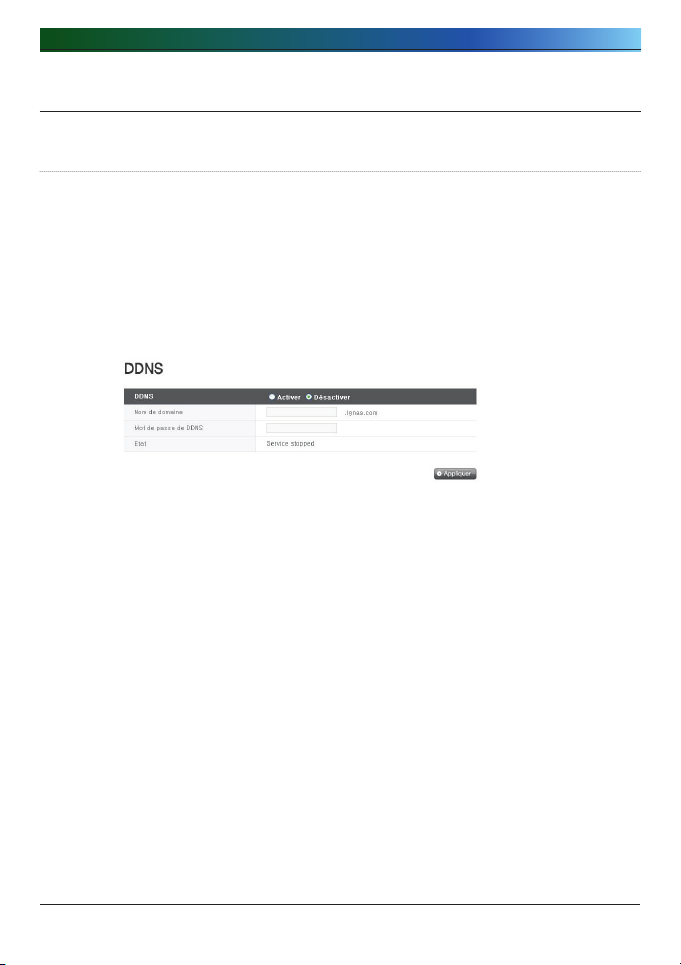
. Utilisation du menu du Web du LG NAS (pour des administrateurs du LG NAS)
Service
DDNS (DNS dynamique)
Utilisant DDNS et relier le LG NAS extérieurement par Domain Name est pos-
sible. Il est possible d’enregistrer et relier l’IP adresse de serveur au dans le cas
d’employer un IP fixe, bien que le DDNS tienne compte d’un raccordement commode dans un environnement dynamique d’IP, où l’IP change à temps. La variation
de l’IP adresse est surveillée et tracée à un Domain Name en temps réel. Par conséquent, il n’y a aucun besoin de se rappeler l’IP adresse car il y aura une adresse
fixe. (par exemple myname.LG NAS.com)
①
②
③
① Choisissez le ` ‘Activer ‘ pour DDNS.
② Entrez le Domain Name que vous voulez employer
③ Entrez le mot de passe.
* C’est nécessairement re-registering le Domain Name pour l’initialisation de sys
tème ou le remplacement du LG NAS ou d’autres raisons. N’oubliez pas le mot de
passe.
④ Cliquez sur le bouton de d ‘Appliquer’
* Si le ` ‘Désactiver’ est choisi après qu’un Domain Name soit enregistré, le do
maine précédent sera enlevé, ainsi le Domain Name ne peut pas être enregistré
dans d’autres dispositifs de LG NAS. L’attention doit être prise en plaçant ceci.
-
-
Page 94

. Utilisation du menu du Web du LG NAS (pour des administrateurs du LG NAS)
Serveur du réseau
L’accès au LG NAS par le ftp ou l’AFP est configuré avec cette fonction.
* Pour l’usage du routeur, les arrangements du routeur doivent être changés.
Veuillez se référer au port-expédition des arrangements du DMZ du manuel du
routeur.
FTP
Un ftp offre un environnement maniable en accédant au LG NAS sur l’Internet
L’utilisation du service de FTP, peut être établie par le ‘Activer’. L’image de Win-
dows est expliquée ici. La méthode ci-dessous s’applique à l’autre OSs
① Employez le programme de raccordement du ftp, ou l’explorateur ouvert et
entrez l’adresse [ftp:// LG NAS IP adresse]. Si l’IP adresse n’est pas connu,
référez-vous <Utilisant des applications de PC> ou <Établissement d’une IP
adresse>.
* L’utilisation d’un service de DDNS offert par le LG NAS permet le raccordement
au ftp://UserID.LG NAS.com, au lieu d’une IP adresse. Pour plus de détails,
référez-vous <DDNS (DDNS dynamique)>
Page 95

. Utilisation du menu du Web du LG NAS (pour des administrateurs du LG NAS)
② Entrez le Useur name et le mot Password
③ Regardez le dossier de partage. Des dossiers et les dossiers peuvent être con-
trôlés en traînant et le droppng, qui tient compte du changement de nom et de
la suppression
Selon l’environnement du réseau local, l’utilisation du mur à l’épreuve du feu dans
le ftp serveur peut être interdite. Pour des problèmes du ftp serveur, consultez le
router’ ; s manuel ou contactez l’administrateur du réseau.
Page 96

. Utilisation du menu du Web du LG NAS (pour des administrateurs du LG NAS)
AFP
AFP est semblable comme dans le partage du dossier de Windows.
* AFP est disponible dans les réseaux de LG NAS, mais pas pour l’accès externe
sans changements d’arrangement du réseau. C’est dû aux firewalls et à d’autres
restrictions
* S’il n’y a aucun but spécial, le partage de Windows est recommandé, car le Mac
OS X soutient fondamentalement le partage de dossier de Windows
Network Printer
L’imprimante réseau peut être employée en reliant l’imprimante d’USB au LG NAS.
① Choisissez le service >Imprimante réseau du menu du Web de l’administrateur.
② Clique le bouton ‘Activer’, clique sur le bouton ‘Appliquer’.
Page 97

. Utilisation du menu du Web du LG NAS (pour des administrateurs du LG NAS)
1) Windows Χρήστες
① Utilisateurs de Windows Dans le menu de Weballez ‘Activer’, pour relier
l’imprimante réseau, après quoi une icône d’imprimeur du LG NAS apparaît.
② Si vous double cliquez sur l’icône, vous pouvez voir le progrès de l’installation
de conducteur d’imprimeur. Pour l’installation les issues se rapportent au
manuel d’imprimeur.
③ Si l’installation est non réussie employez le service d’imprimante réseau.
) Utilisateurs du Mac
① Cliquez sur le Aller / Utilitaires dans le menu d’outil.
Page 98

. Utilisation du menu du Web du LG NAS (pour des administrateurs du LG NAS)
② Cliquez sur le Configuration d’imprimante Utilité
③ Cliquez sur Ajouter
Page 99

. Utilisation du menu du Web du LG NAS (pour des administrateurs du LG NAS)
④ Appuyez sur le bouton d’alt tout en cliquant sur Plus d’imprimantes.
Page 100

. Utilisation du menu du Web du LG NAS (pour des administrateurs du LG NAS)
⑤ Dans la fenêtre automatique:
i. Choisissez Avancée.*
ii. Choisissez lmprimante Windows via SAMBA.
100
